Page 1
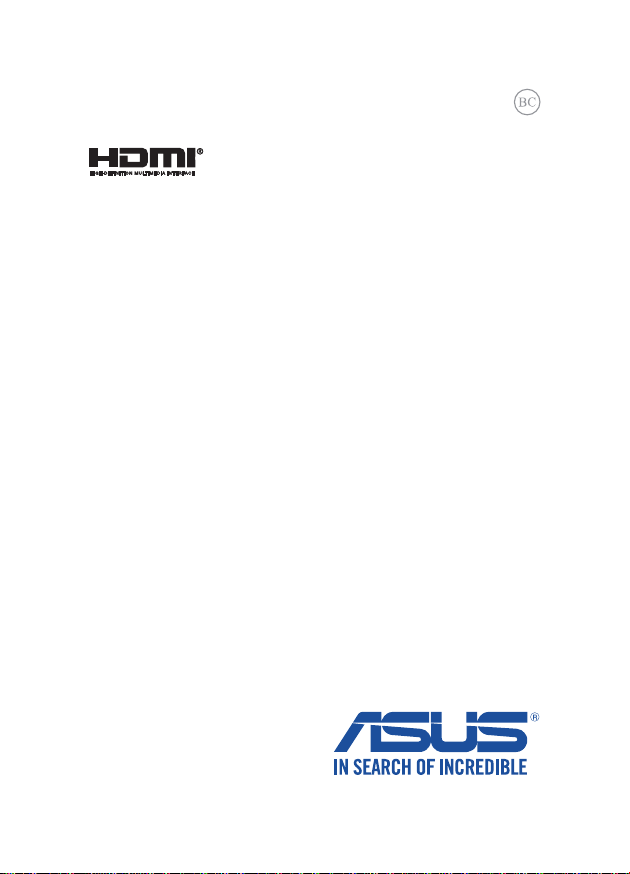
J10029
第3版
2014年12月
ASUS Tablet
ASUSキーボードドック
ユーザーマニュアル
T100 Series
Page 2
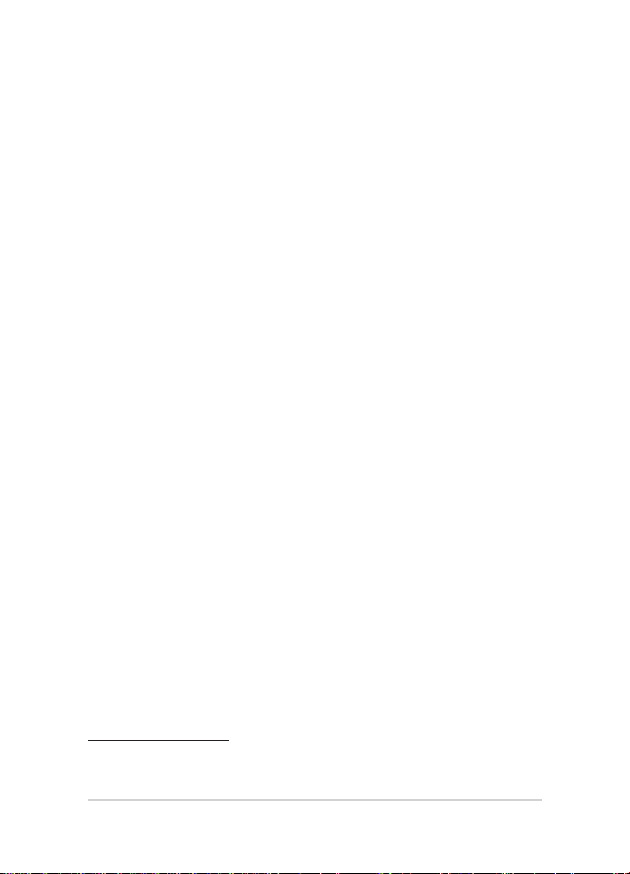
COPYRIGHTについて
バックアップの目的で利用する場合を除き、本書に記載されているハードウェア・ソフトウェアを含む、
全ての内容は、ASUSTeK Computer Inc. (ASUS)の文書による許可なく、編集、転載、引用、放送、複写、
検索システムへの登録、他言語への翻訳などを行うことはできません。
ASUSは、本マニュアルについて、明示の有無にかかわらず、いかなる保証も行いません。ASUSの責任
者、従業員、代理人は、本書の記述や本製品に起因するいかなる損害 (利益の損失、ビジネスチャンス
の遺失、データの損失、業務の中断などを含む) に対して、その可能性を事前に指摘したかどうかに関
りなく、責任を負いません。
本マニュアルに記載の製品名及び企業名は、登録商標や著作物として登録されている場合がありま
すが、本書では、識別、説明、及びユーザーの便宜を図るために使用しており、これらの権利を侵害す
る意図はありません。
本書の仕様や情報は、個人の使用目的にのみ提供するものです。また、内容は予告なしに 変更される
ことがあり、この変更についてASUSはいかなる責任も負いません。本書およびハードウェア、ソフトウェ
アに関する不正確な内容についてASUSは責任を負いません。
Copyright © 2014 ASUSTeK Computer, Inc. All Rights Reserved.
責任制限
この責任制限はASUSの、或は他の責任の不履行により、ユーザーがASUSから損害賠償を受ける権利
が生じた場合に発生します。
このようなケースが発生した場合は、ユーザーのASUSに損害賠償を請求する権利の有無にかかわら
ず、ASUSは肉体的損害 (死亡したケースを含む) と不動産及び有形動産への損害のみに賠償責任を
負います。或は、それぞれの製品の記載された協定価格を限度とし、「Warranty Statement」のもとに
生じる法的義務の不作為または不履行に起因するいかなる実害と直接的な被害のみに対して賠償
責任を負います。
ASUSは「Warranty Statement」に基づき、不法行為または侵害行為が発生した場合と、契約に基づく
損失や損害が生じた場合及びその主張に対してのみ賠償し、責任を負います。
この責任制限は、ASUSの供給者または販売代理店にも適用されます。賠償の際は、ASUSとその供給
者及び購入した販売代理店を一集合体としてその限度額を定めており、その限度額に応じた賠償が
行われます。
以下のケースに対しては、ASUSとその供給者及び販売代理店がその可能性を指摘されている場合に
おいても、ASUSはいかなる賠償及び保証を行いません。
(1) ユーザーが第三者から請求されている申し立て
(2) ユーザーの個人情報やデータの損失
(3) 特殊、偶発的、或は間接的な損害、または 貯蓄や諸利益を含むあらゆる結果的な経済的損害
サービスとサポート
マルチ言語サポートサイトをご用意しています。英語で表示される場合は「Japan/日本語」を選択し
てください。
http://www.asus.com/support
2
ASUS TabletとASUSキーボードドック ユーザーマニュアル
Page 3
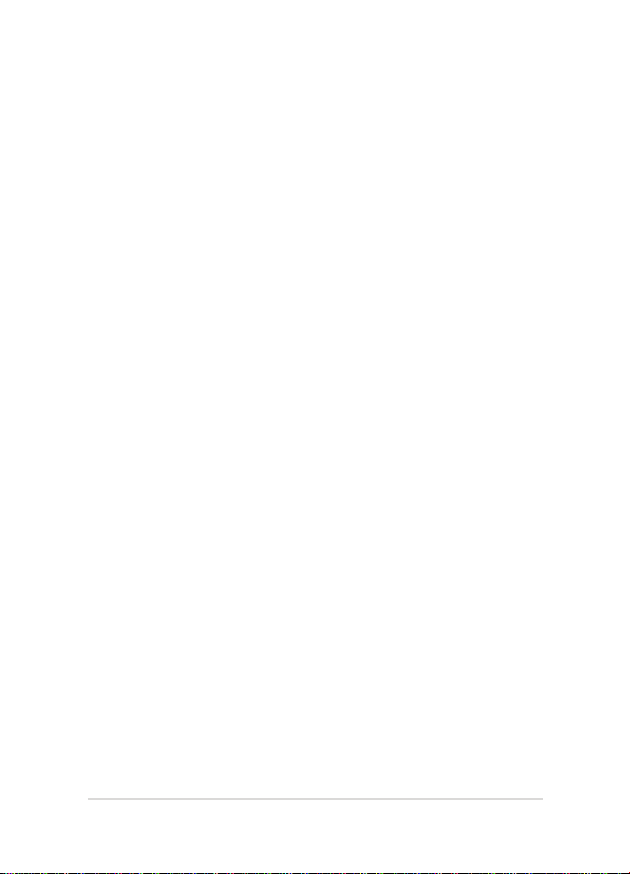
もくじ
本マニュアル について ............................................................................................7
このマニュアルの表記について ........................................................................8
アイコン ......................................................................................................................8
表記 ...............................................................................................................................8
安全上の注意 ............................................................................................................9
ASUS Tabletを使用する ........................................................................................9
ASUS Tabletのお手入れ ........................................................................................10
廃棄・リサイクルについて .................................................................................11
Chapter 1: ハードウェアのセットアップ
前面 ...............................................................................................................................14
ASUS Tabletの機能 ................................................................................................. 16
正面/背面 ....................................................................................................................16
底面 ...............................................................................................................................20
A SU Sキーボードドックの 機能 .............................................................................21
上面 ...............................................................................................................................21
左側 ...............................................................................................................................23
Chapter 2: ASUS TabletとASUSキーボードドックを使用する
使用の手引き ............................................................................................................. 26
ASUS TabletをASUSキーボードドックにドッキングする ...................... 26
ASUS Tabletを充電する ........................................................................................27
ディスプレイパネルを持ち上げる ...................................................................29
電源ボタンを押す ...................................................................................................29
タッチスクリーンとタッチパッドの操 作 ...........................................................30
タッチスクリーンパネルでのタッチ操作 .....................................................30
タッチパッドの操作 ...............................................................................................34
キーボード を使 用する ........................................................................................... 42
ホットキー ................................................................................................................. 42
Windows® キー ........................................................................................................43
ASUS TabletとASUSキーボードドック ユーザーマニュアル
3
Page 4
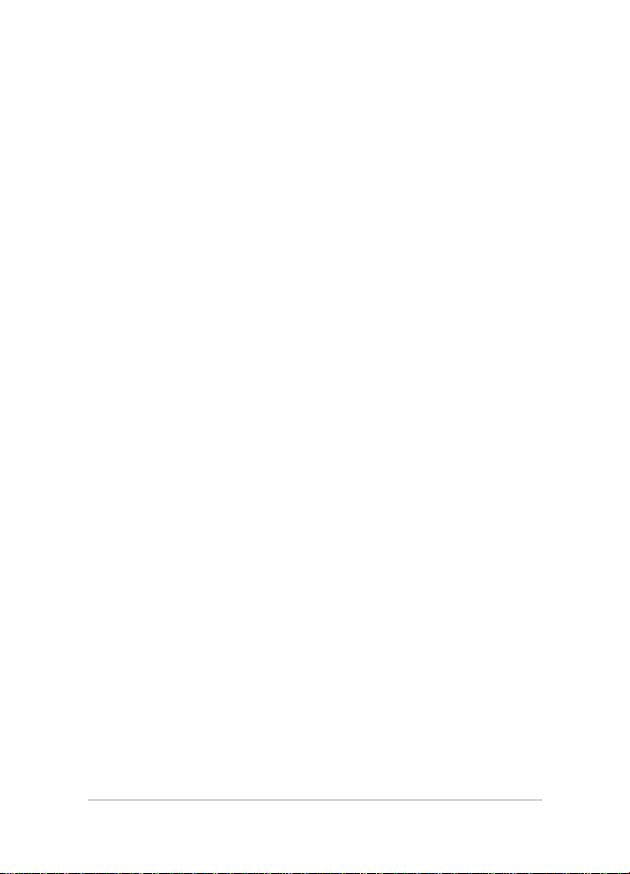
Chapter 3: Windows® 8.1環境で使用する
初めて使 用する ......................................................................................................... 46
Windows®UI ..............................................................................................................47
スタート画面 ............................................................................................................47
ホットスポット ........................................................................................................48
スタートボタン ........................................................................................................51
スタート画面をカスタマイズする ...................................................................53
W in d ow s®アプリと一 緒に 使用する................................................................. 54
アプリの起動 ............................................................................................................54
アプリの起動 ............................................................................................................54
アプリのカスタマイズ ..........................................................................................54
すべてのアプリ画面へのアクセス ...................................................................57
チャームバー ............................................................................................................59
スナップ機能 ............................................................................................................62
その 他キ ーボードのショートカット .................................................................. 64
ワイヤ レスネット ワー クへ の 接 続 .......................................................................66
Wi-Fi .............................................................................................................................66
Bluetooth (特定モデルのみ)................................................................................67
航空機内での使用について .................................................................................68
有線ネットワークへの接続 (特定モデルのみ) ..............................................69
動的(ダイナミック)IP/PPPoEのネットワーク接続の設定.................69
静的(スタティック)IPのネットワーク接続の設定 ...............................70
ASUS Tabletの電源をオフにする ......................................................................71
ASUS Tabletをスリープ状態にする .................................................................71
Windows®8.1 ロック画面 .....................................................................................72
ロック画面の解除 ...................................................................................................72
ロック画面をカスタマイズする ........................................................................73
トラブル シュー ティング ......................................................................................... 75
PCのリフレッシュ ..................................................................................................75
PCを初期状態に戻す ..............................................................................................76
詳細オプション ........................................................................................................77
Chapter 4: FAQとヒント
安 全に使 用するため のヒント ..............................................................................80
ハードウェア に関 するFAQ .................................................................................... 81
ソフトウェアに関 する FA Q ....................................................................................84
4
ASUS TabletとASUSキーボードドック ユーザーマニュアル
Page 5
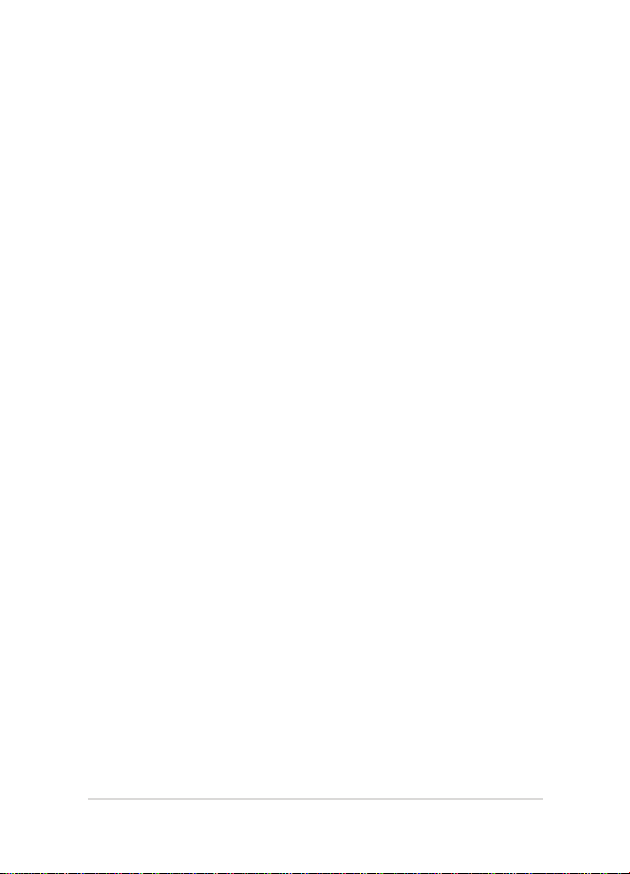
Chapter5: 付録
内蔵モデムの適応規格(規格/プロトコルなど原文掲載) .......................... 88
Overview ....................................................................................................................88
Network Compatibility Declaration ....................................................................................................... 89
Non-Voice Equipment ......................................................................................... 89
Federal Communications Commission Interference Statement ......91
Declaration of Conformity (R&TTE directive 1999/5/EC) ...................... 92
FCC Radio Frequency (RF) Exposure Caution Statement.....................93
RF Exposure Information (SAR) ........................................................................93
CE Marking ................................................................................................................. 94
RF Exposure information (SAR) - CE ............................................................... 95
日本国内での無線周波数帯のご利用について ........................................... 95
聴覚障害を防ぐため ............................................................................................... 95
IC Radiation Exposure Statement for Canada ...........................................96
Déclaration d’Industrie Canada relative à l’exposition aux ondes radio ...........97
Radiation Exposure Statement ........................................................................98
Déclaration d'exposition aux radiations ...................................................... 98
Caution ........................................................................................................................ 98
Avertissement .......................................................................................................... 99
Wireless Operation Channel for Dierent Domains ...............................100
France Restricted Wireless Frequency Bands ............................................100
UL Safety Notices ....................................................................................................102
Power Safety Requirement ................................................................................103
TV Notices ..................................................................................................................103
REACH ..........................................................................................................................103
Macrovision Corporation Product Notice ................................................... 103
Nordic Lithium Cautions (for lithium-ion batteries) ............................... 104
Optical Drive Safety Information.....................................................................105
CTR 21 Approval (for ASUS Tablet with built-in Modem) .....................106
European Union Eco-label..................................................................................108
電 気・電 子 機 器 に含 有さ れ る化 学 物 質の 表 示 につ いて ..........................108
回 収とリサイク ル につ いて .................................................................................... 109
筐体 のコ ーティング について ............................................................................... 109
ASUS TabletとASUSキーボードドック ユーザーマニュアル
5
Page 6
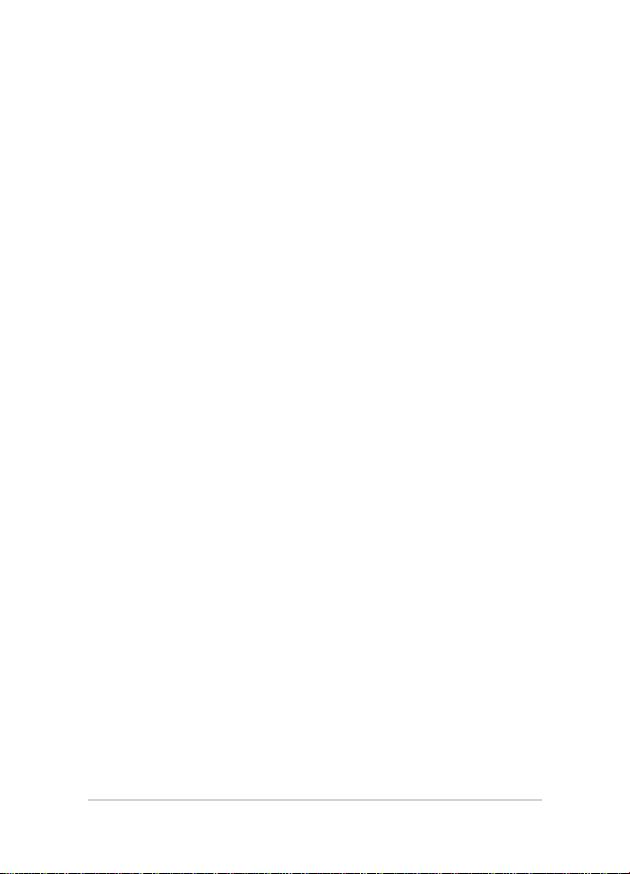
ASUS Mobile Dock Compatibility Table ....................................................... 109
Regional notice for Singapore .......................................................................... 110
Regional notice for India ..................................................................................... 110
Notices for removeable batteries ...................................................................110
Avis concernant les batteries remplaçables ..............................................110
6
ASUS TabletとASUSキーボードドック ユーザーマニュアル
Page 7
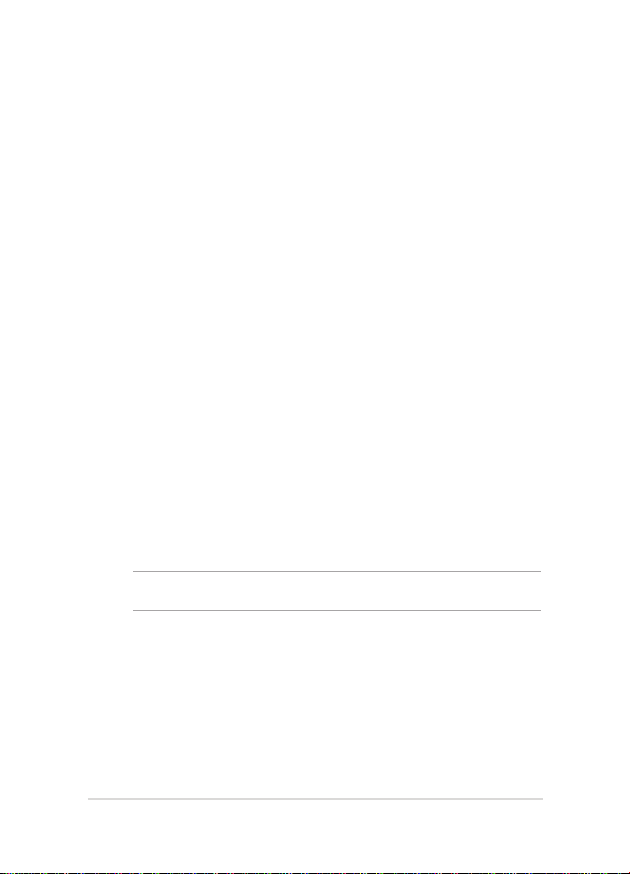
本マニュアルについて
このマニュアルには本製品のハードウェアとソフトウェアについての
説明が記載さ れており、以下のChapterから 構 成されていま す
Chapter 1: ハードウェアのセットアップ
本製品のハードウェアとコンポーネントについての説明が記載
されています。
Chapter 2: ASUS TabletとASUSキーボードドックを使用する
本製品の使用方法についての説明が記載されています。
Chapter 3: Windows® 8.1環境で使用する
本製品でのWindows® 8.1の使用方法についての説明が記載さ
れて いま す。
Chapter 4: FAQとヒント
よくあ る質 問 とそ の 回答・ヒント が 記 載 されて いま す。
Chapter 5: 付録
製品の規格や海外の法令についての説明が記載されてい
ます。
注: 本書で使用されている名称は正式なものではない可能性があります。
ASUS TabletとASUSキーボードドック ユーザーマニュアル
7
Page 8
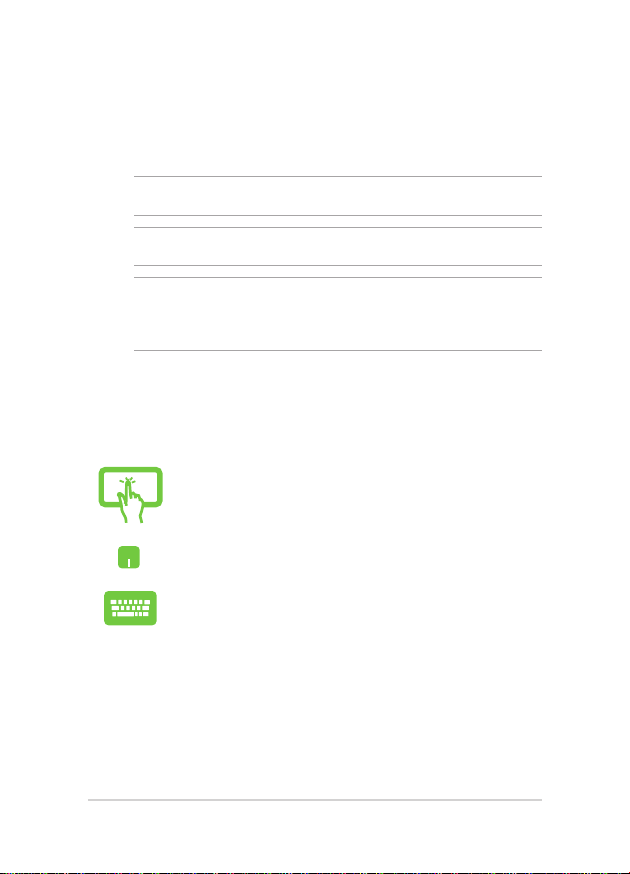
このマニュアルの表記について
本製品を正しくお取り扱いいただくため、以下の 表記をご 参照くだ
さい。
重要: 作業を完了するために従わなければならない事項です。
注: 作 業を完了する ため のヒ ント等 の追 加情 報で す。
警告: 作業 を行う際、人体への危 険を避けるため、または本 機のコン
ポーネントへの損害、本機内のデータの消失を避けるために、必ず従わ
なけ れば なら ない 事 項で す。
アイコン
タスクを完了するために使用するデバイスをアイコンで表してい
ます。
= タッチスクリーンパネルを使用します (特定モデルのみ) 。
= タッチパッドを使用します。
= キーボードを使用します。
表記
= 選択するメニューや項目を表示します。
太字
<> = 操作のために押す、キーボード上のキーです。
8
ASUS TabletとASUSキーボードドック ユーザーマニュアル
Page 9
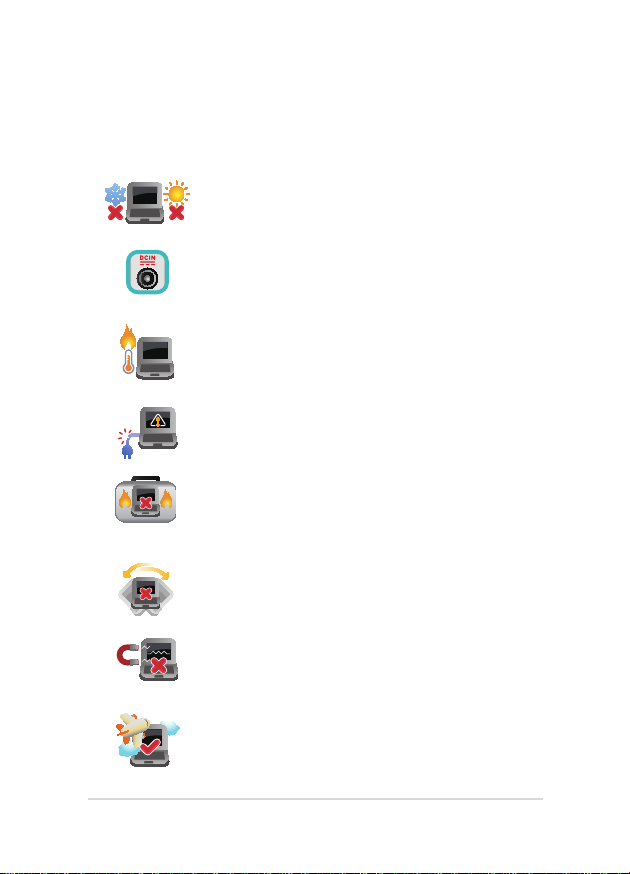
安全上の注意
ASUS Tabletを使用する
ASUS Tabletは5〜35℃の周辺温度でご使用くだ
さい。
入力定格はASUS Tabletの底部に記載がありま
す。A Cアダ プターが対 応していることを 確 認して
くださ い。
ASUS Tabletの使用中は底面が熱くなります。ひ
ざの上など人体に長時間接触させて使用すると
火傷 を負う恐 れがありま す。
破 損 し た 電 源 コ ー ド 、アク セ サ リ ー ま た は そ の 他
の周 辺機 器をご 使用 にならないでください。
電源がオンのまま本機を持ち運ばないでくださ
い。またキャリーバッグに入れたり、カバーをした
りし な い で く だ さ い 。通 気 が 悪 くな り 故 障 の 原 因
とな ります。
ASUS Tabletを平らでない、不安定な場所に置か
ないでください。
ASUS Table tをX線 装置(ベルトコンベアー)に通
すことは問題ありませんが、磁気センサーや磁気
ワンド はお避 けください。
多くの航空会社では、電子機器の使用に対して
規定を設けています。航空機内でのASUS Tablet
の使用については、各航空会社にお問い合わせ
くださ い。
ASUS TabletとASUSキーボードドック ユーザーマニュアル
9
Page 10
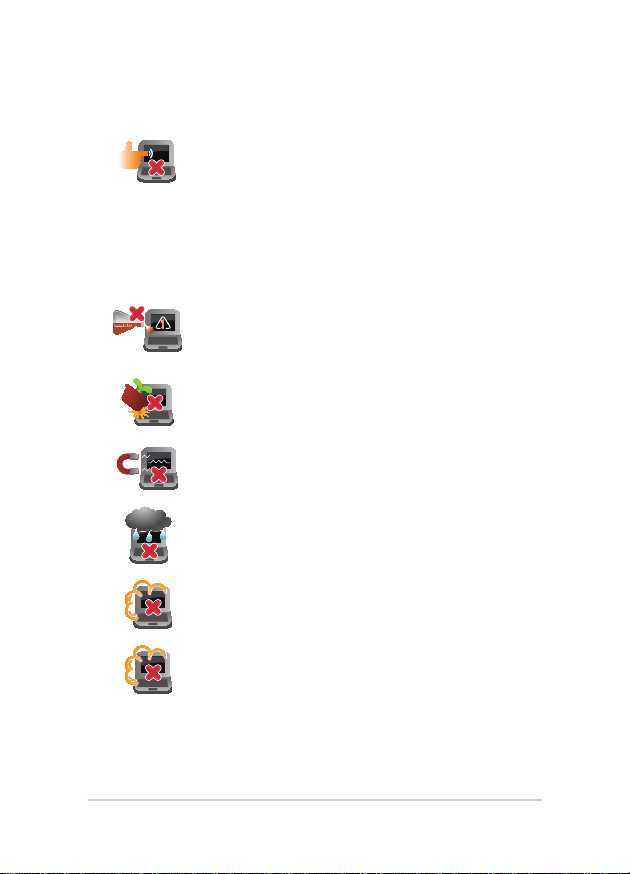
ASUS Tabletのお手入れ
ASUS Tabletのお手入れの際は、電源を切りACア
ダプターとバッテリーパックが取り外し可能なモ
デルであ ればバッテリーパックも 取り外してくだ
さい。清潔なスポンジまたは柔らかい布に研磨
材の含まれていない洗剤を温水で薄めたものを
数 滴 含 ま せ 、汚 れ を 拭 き 取 ってく だ さ い 。最 後 に
乾いた布を使って余分な水分を完全に取り除い
てくだ さい 。
本体のお手入れに、シンナー・ベンジンなどの化
学薬品を使 用しないでください。
ASUS Tabletの上に物を置かないでください。
ASUS Tabletに強い磁気を近づけないでくだ
さい。
液体・雨・湿気を避けてください。
ASUS Tabletをホコリや汚れの多い環境下に置か
ないでください。
ASUS Tabletをガス漏れの恐れがある場所で使
用しないでください。
10
ASUS TabletとASUSキーボードドック ユーザーマニュアル
Page 11

廃 棄・リ サ イクル に つ いて
本機やバッテリー (該当する場合) を一般廃棄物
として廃棄しないでください。本 製品のコンポー
ネント の 中に はリサイクル できる よう設 計 され て
いるものがあります。なお、本製品は水銀ボタン
電 池 を 含 む 電 子 機 器 で す。本 製 品 を 一 般 ゴ ミ と
して廃棄しないでください。リサイクル、廃棄の
際は電子機器の廃棄に関する地域の条例等に
従ってくだ さ い。
バッテリーを一般ゴミとして廃棄しないでくださ
い。リサイクル、廃棄の際は電子機器の廃棄に関
する 地 域の 条 例 等 に従ってくだ さ い。
ASUS TabletとASUSキーボードドック ユーザーマニュアル
11
Page 12
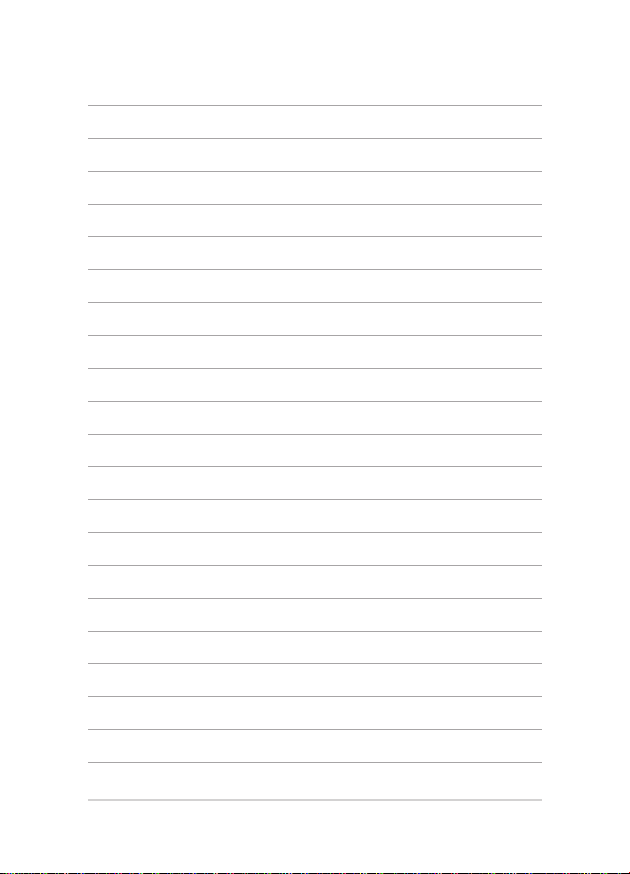
12
ASUS TabletとASUSキーボードドック ユーザーマニュアル
Page 13
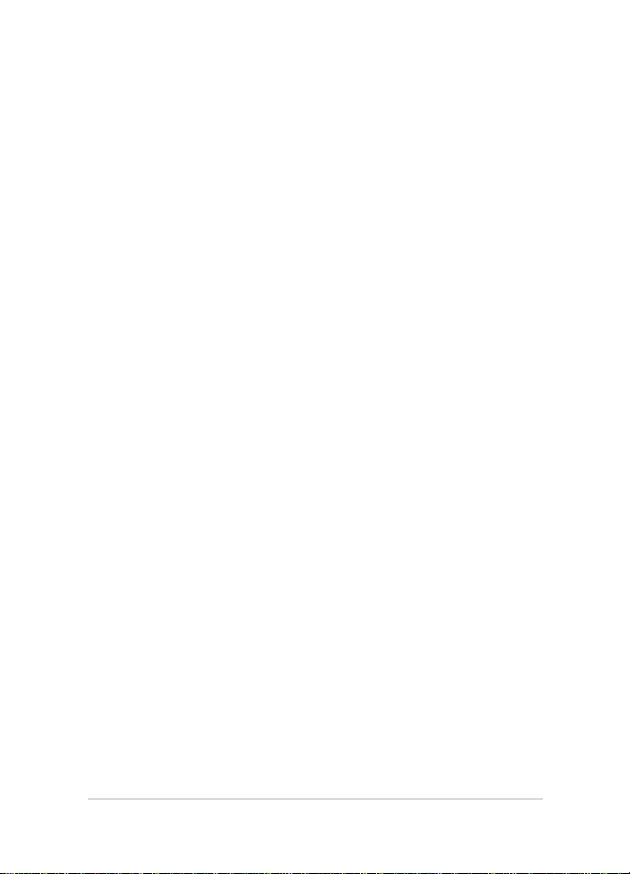
Chapter 1: ハードウェアのセットアップ
ASUS TabletとASUSキーボードドック ユーザーマニュアル
13
Page 14
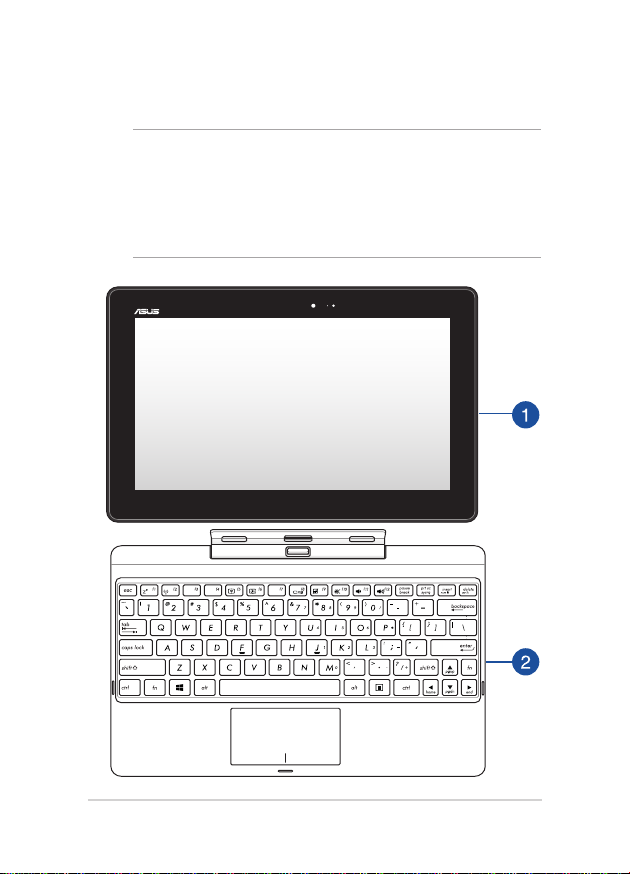
前面
注:
• キーボードのレイアウトはお買い上げの国や地域により異なりま
す。また、製品の外観はモデルによって異なる場合があります。
• A SU Sキ ーボードドックが 同梱 されてい るモデル では 、そちらとドッ
キン グしてお 使い いた だけます。
14
ASUS TabletとASUSキーボードドック ユーザーマニュアル
Page 15
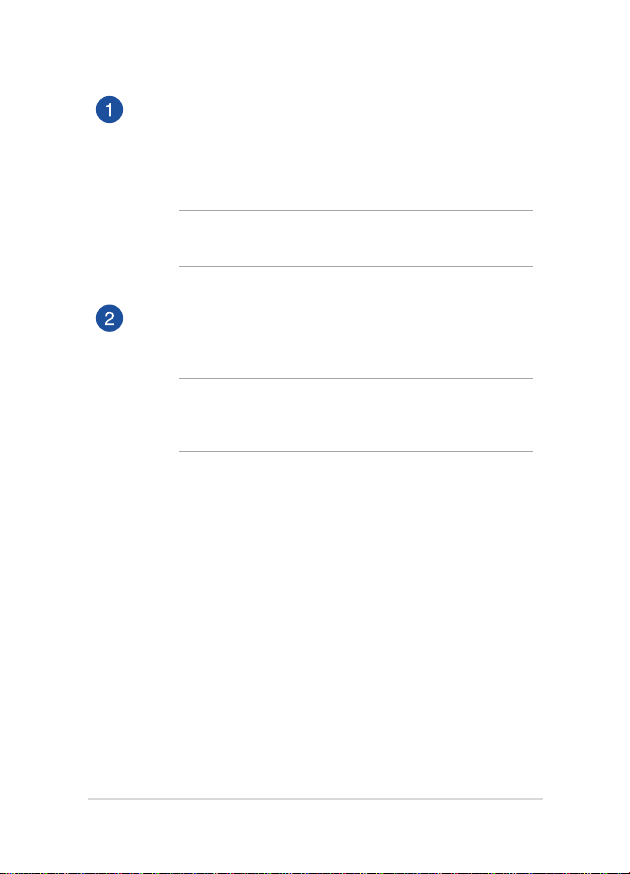
ASUS Tablet
ASUS TabletはオプションのASUSキーボードドックと一体化し
て使 用することで、ノートパソコンのように使 用することも可
能です。ASUS Tabletはタッチ操作に対応しており、単独でも
使 用する ことが でき ます。
注: ASUS Tabletに関する詳細は、「ASUS Tabletの機能」と
「ASUS Tab letとタッチパッドの操作」をご参照ください。
ASUS キーボードドック
キーボ ードドックには入 力デバイスとして、タッチパッドとキー
ボードが 搭載さ れています。
重要: ASUS TabletとASUSキーボードドックの着脱についての
詳細は、「ASUS Tabletのドッキング」と「ASUS Tabletのドッキ
ング解除」をご参照ください。
ASUS TabletとASUSキーボードドック ユーザーマニュアル
15
Page 16
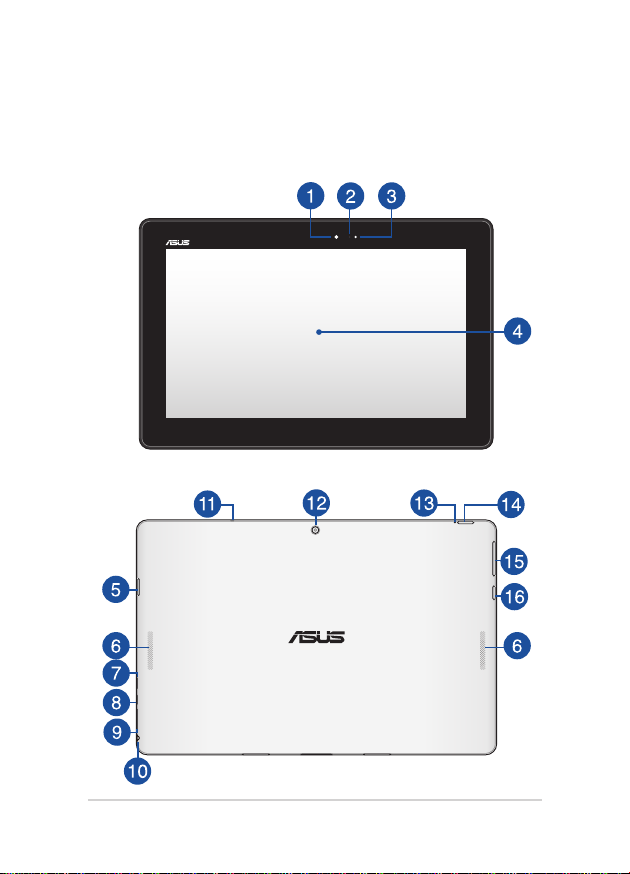
ASUS Tabletの機能
正面/背面
16
ASUS TabletとASUSキーボードドック ユーザーマニュアル
Page 17
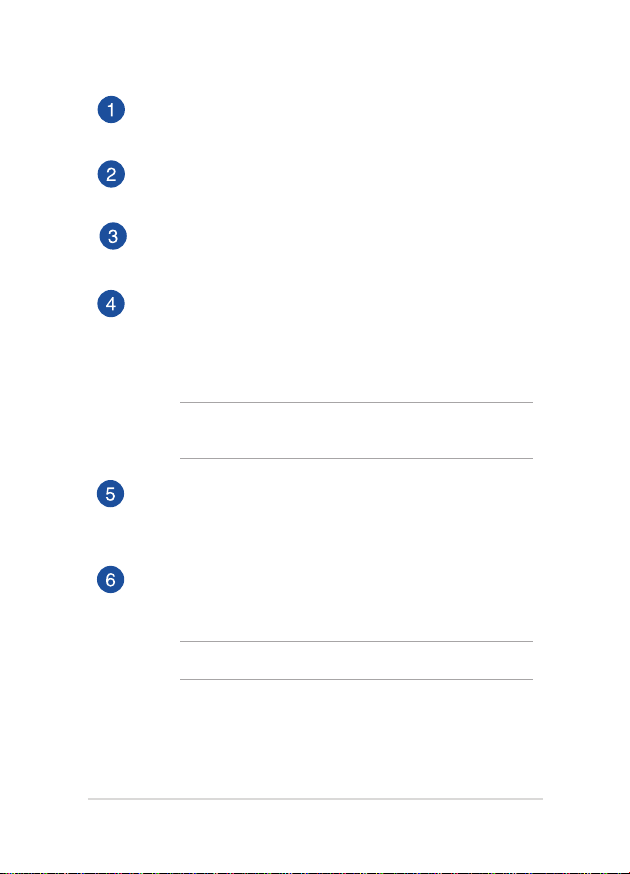
フロ ントカメラ
画像の撮影と動画の録画が可能です。
カメラインジケーター
内 蔵型 カメラ の 使 用時 に 点灯します。
ア ンビ エント・ライト セン サ ー
周囲 の明るさに応じ、ディスプレイの明るさを調節します。
タッチスクリーンパネル
タッチスクリーンパネルは画像や動画、その他マルチメディア
フ ァ イ ル の 参 照 に 卓 越 し た 視 認 性 を 発 揮 し ま す 。タ ッ チ 操 作
対応ですので、タッチ操作でASUS Tabletを操作することがで
きます。
注: ASUS Tabletのタッチ操作については、「Tabletを使用する」
をご参 照ください。
m i c r oS Dカ ード スロ ット
タブレットには microSD/microSDHC/microSDXCに対応のメ
モリーカードリーダー用スロットが内 蔵されていま す。
オー ディオスピーカ ー
W in d ow s® のプログ ラムイベントなどのサウンド をご 確認いた
だけ ます。
注: 特定モデルでは、搭載されているスピーカーは一個です。
ASUS TabletとASUSキーボードドック ユーザーマニュアル
17
Page 18
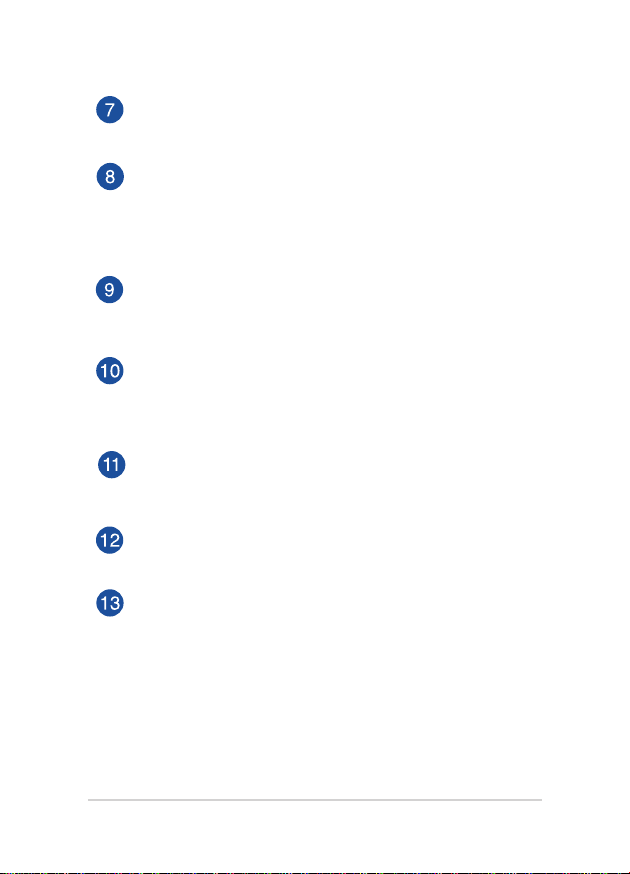
microUSB 2.0ポート
ASUS Tabletへの電源供給とバッテリーの充電を行います。
microHDMI ポート
microHDMI対応デバイスを接続します。なお、著作権保護技
術のひとつであるHDCP(High-bandwidth Digital Content
P r o t e c t i o n )に も 対 応 し て い ま す の で 、H D D V D 、B l u - r a y 、著
作 権保 護コン テンツ 等の 再生 も可 能で す。
microSIMカードスロット (LTE対応モデルのみ)
microSIMカードスロットが搭載されており、W-CDMA、LTE
ネットワーク帯域をサポートしています。
ヘッド ホン出 力&マイク入 力 コン ボジ ャック
ASUS Tabletのオーディオ出力信号をアンプスピーカーやヘッ
ドホンに接続します。4極対応のヘッドセットを接続すること
が で きま す。
マイク
ビデオ会 議 や、ナレ ー ション、オーディオ の録 音、マル チメディ
アアプリケーション 等にご 利用くだ さ い。
バックパネルカメラ (特定モデルのみ)
内蔵カメラにより、画像の撮影と動画の録画ができます。
バッテリー インジケーター
色でバッテリーの充電状況を表示します。表示内容は次のと
おりで す。
18
ASUS TabletとASUSキーボードドック ユーザーマニュアル
Page 19
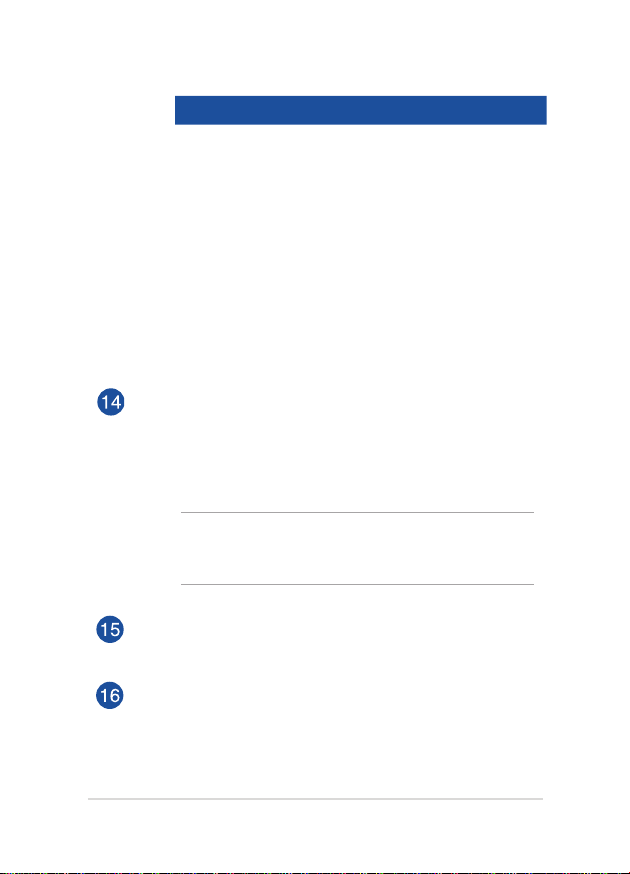
色 状態
ホ ワイト
ACアダプターがASUS Tabletに接
続 さ れ た 状 態 で 、バ ッ テリ ー の 充
電レベルは95%から100%です。
オレンジ
ACアダプターがASUS Tabletに接
続され充電を行っている状態で、
バッテリーの充電レベルは95%
未 満で す。
点灯しな い
ACアダプターがASUS Tabletに
接続されていない状態で、バッ
テリーの充 電レベルは10%から
10 0%で す。
電源ボタン
ASUS Tabletの電源をオン、スリープモードにします。またス
リープモードからウェイクアップすることもできます。
システムからの応答がなくなった場合は、電源ボタンを約10
秒 間 押 し 、強 制 終 了 す る こ と が で き ま す 。
重要: 強制終了により、保存が完了していない作業中のデータ
などは削除される場合があります。データの損失を防ぐため
定期的 なシステムのバックアップ を強くお勧 めします。
ボリュー ムボタン
ASUS Tabletの音量を調整することができます。
Windows® ボタン
この ボタン を 押 すとスタート画 面に 戻りま す。スタート 画面 で
押すと、最後に使用した起動中のアプリに戻ります。
ASUS TabletとASUSキーボードドック ユーザーマニュアル
19
Page 20
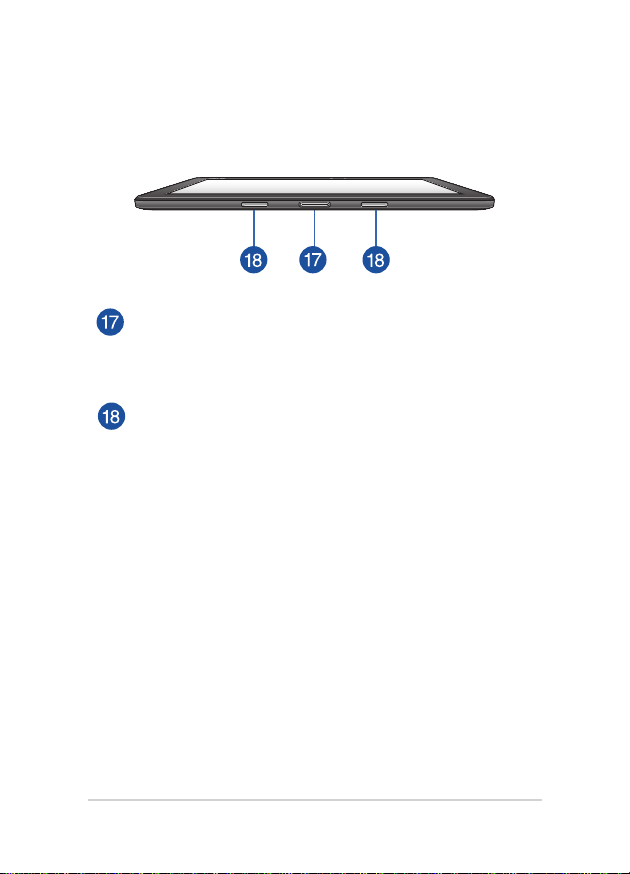
底面
ドックポート
この ポートに キーボードドックを接 続します。接 続することで、
キーボードドックの キーボード、タッチパッド、U SBポート*が使
用で きるように なりま す。
ヒンジホール
ラッチフックをこのホール に挿入し、A SU S Tab le tをキーボー
ドドックに 取り 付けます。
* 特定モデルのみ
20
ASUS TabletとASUSキーボードドック ユーザーマニュアル
Page 21

ASUSキーボードドックの機能
重要: ASUSキーボードドックは特定モデルのみ同 梱されています。
注: キーボードのレイアウトはお買い上げの国や地域により異なり
ます。
上面
キーボ ード
クウォーティー(QWERTY)配列のキーボードには十分なス
トロークを持たせてあり、パームレストが付いているため快
適な操作が可能です。また、Functionキー <Fn>でのコマン
ドの実行や、Windows®へのクイックアクセス、その他マルチ
メディア 機 能 の 操 作 も可 能 です。
注: キーボードのレイアウトはお買い上げの地域により異な
ります。
ASUS TabletとASUSキーボードドック ユーザーマニュアル
21
Page 22
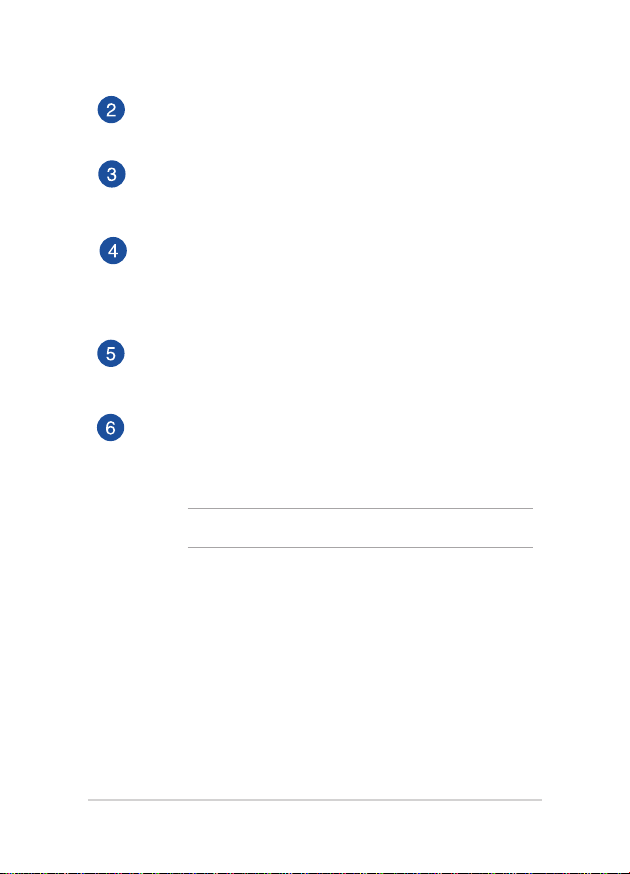
ラッチフック
キーボードドックにTabletを固定します。
ドックコネクタ ー
このコネクター の上にドックポートを 合わせ、キ ーボードドッ
クにTa bl et をドッキング しま す。
ヒンジ
キーボードドックにドッキングさ れて いる AS US Tab letを支 え
るヒンジです。また、ドッキング時でもタブレットの角 度を
調 整する ことが できま す。
リリースボタ ン
キーボードドックからASUS Tabletを取り外す際に、このボタ
ンを 押します。
タッ チパ ッド
指 先 を 使 用 し て 、カ ー ソ ル を 移 動 し た り 画 面 に 表 示 さ れ た 項
目を選 択することができます。タッチパッドは マウスと同 等
の 機能を 提供 する ポインティング デバイスです。
注: 詳細は「タッチパッドを使用する」をご参照ください。
22
ASUS TabletとASUSキーボードドック ユーザーマニュアル
Page 23
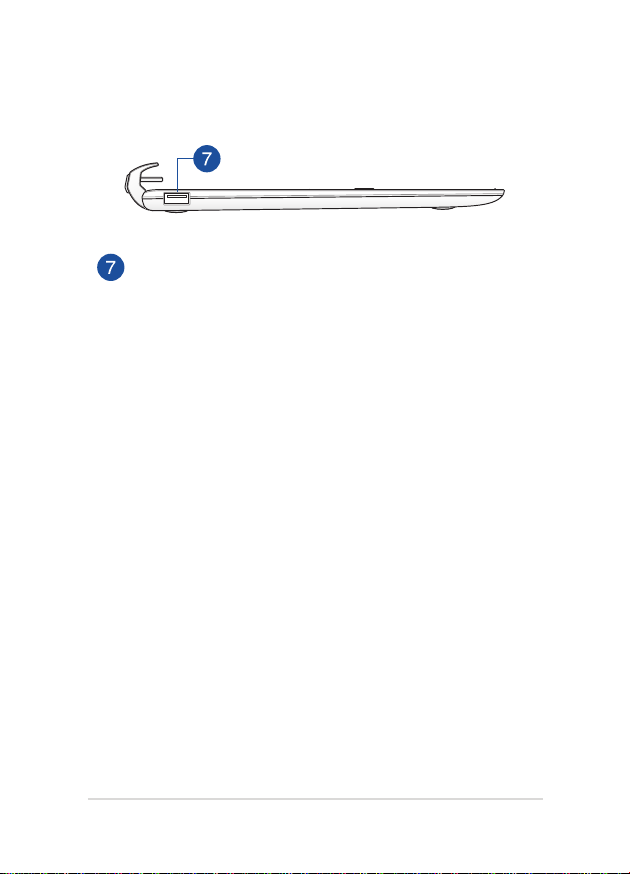
左側
USB 2.0ポート*
USBポートはUSB2.0とUSB1.1の互換仕様となっており、キー
ボード、ポイ ンティングデバ イス、カメラ、ハード ディスクドラ
イ ブ 、プ リ ン タ ー 、ス キ ャ ナ ー な ど が 接 続 で き ま す 。U S B 1 . 1 接
続は最大12Mbps、USB2.0接続は最大480Mbpsの転送速度
に 対 応しま す。
USB 3.0ポート*
このUSB 3.0ポートは、最大5 Gbpsのデータ転送速度を提供
し、USB 2.0に下位互換性があります。
* 特定モデルのみ
ASUS TabletとASUSキーボードドック ユーザーマニュアル
23
Page 24
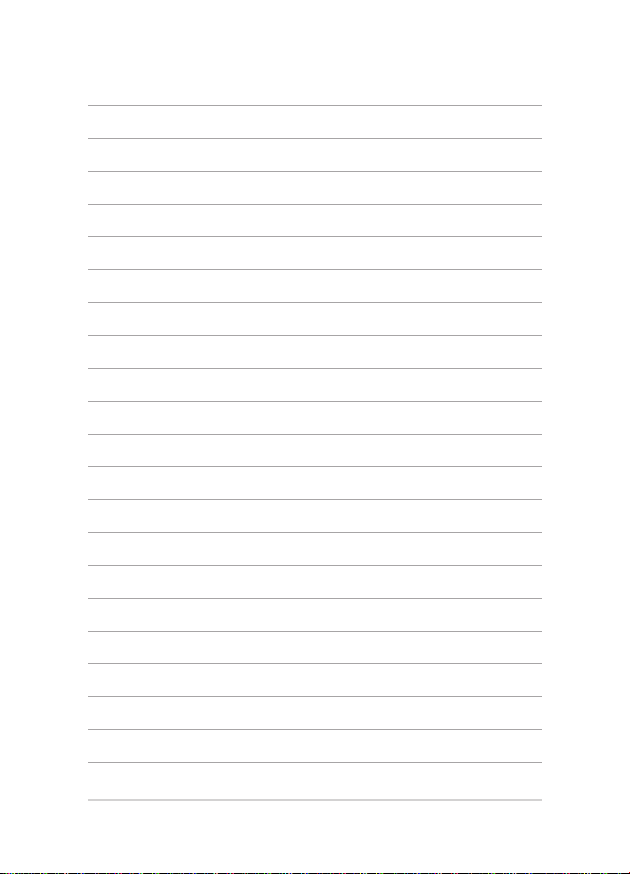
24
ASUS TabletとASUSキーボードドック ユーザーマニュアル
Page 25
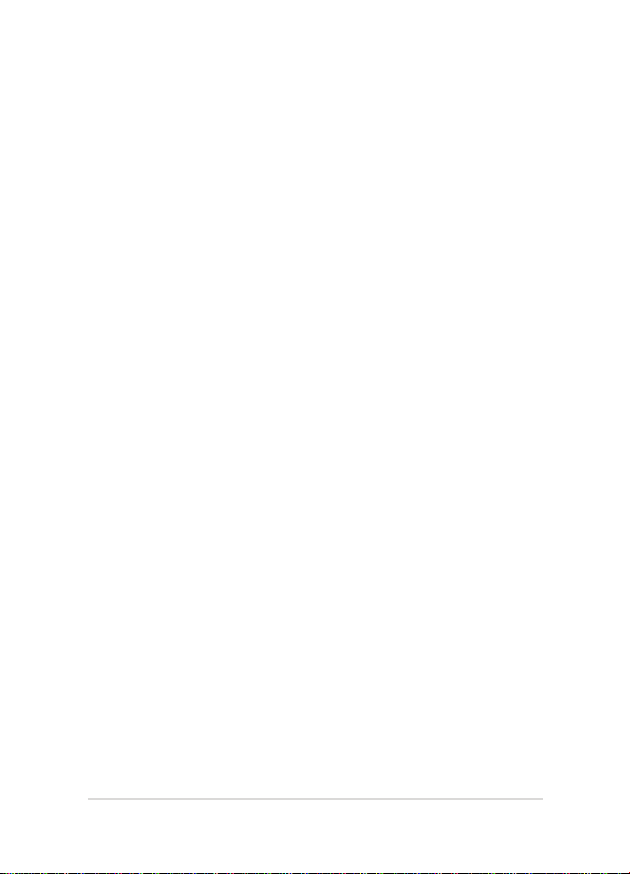
Chapter 2: ASUS TabletとASUSキーボード ドックを使用する
ASUS TabletとASUSキーボードドック ユーザーマニュアル
25
Page 26
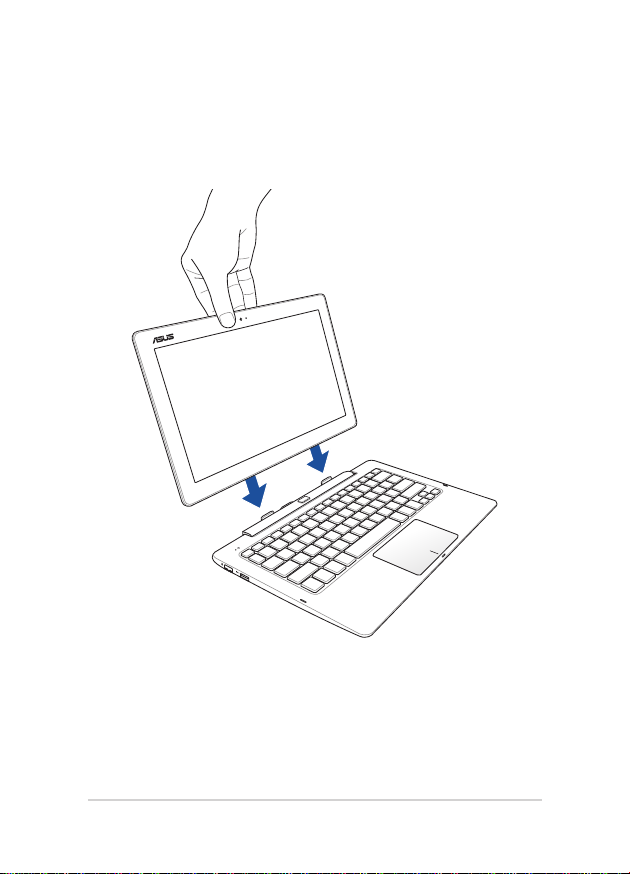
使用の手引き
ASUS TabletをASUSキーボードドックにドッキング する
26
ASUS TabletとASUSキーボードドック ユーザーマニュアル
Page 27

ASUS Tabletを充電する
A. ACアダプターにmicroUSBケーブルを接続します。
B. microUSBコネクターをASUS Tabletに差し込みます。
C. 電 源コンセントにACアダプターを接続します。
初めてバッテリー電源でASUS Tabletを使用する際は、8時間
程度充電してください。
注: モデルによってACアダプターの外観 /仕様は異なる場合があります。
充電の際は、付属の電源アダプターを使用してください。
重要:
AC アダプタ ーについて
• 入力電圧: 100-240V
• 入力周波数: 50-60Hz
• 定格出力電流: 2A (HDD非搭載ドック: 10W、HDD搭載ドック: 18W)
• 定格出力電圧: 5V (HDD非搭載ドック: 10W)、9V (HDD搭載ドック:
18W)
ASUS TabletとASUSキーボードドック ユーザーマニュアル
27
Page 28
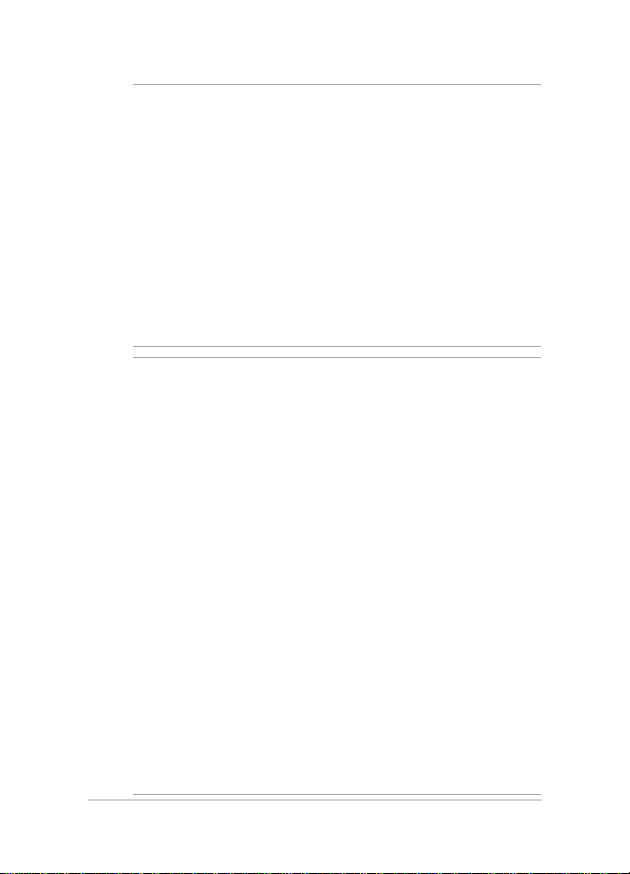
重要:
• 入出力定格はASUS Tablet本体に記載があります。ACアダプターが
対応していることをご確認ください。モデルによっては、定格出力
電流が 複数 設定 されている場 合が あります。
• ASUS Tabletの電源を初めてオンにするときは、電源アダプター
がASUS Tabletに接続されていることをご確認ください。ASUS
Tabletを電源アダプターに接続しているときは、壁面などの固定電
源コン セント の電 源 の使 用 をお 勧めし ます。
• ASUS Tabletを電源アダプターに接続しているときは、電源コンセ
ントや電源タップの近くでご使用ください。
• 主電源からA SUS Tabletを切断するには、電 源コンセントからASUS
Ta b le tの 電源 コード を 抜いてく ださ い。
警告:
ASUS Tabletのバッテリーに関する警告事項をよくお読みください。
• 本機内蔵のバッテリーの取り外しはASUS公認の技術員のみ対応す
るこ とが できま す。
• 本 機内 蔵のバッテリーをお客様ご自身で取り外した、または分 解し
た場合、火事または化学火傷の危険性があります。
• 取り扱いの際は警告ラベルの指示に従ってください。
• ASUS 指定 以外もしくは本 機付属 以外 のバッテリー に交換した 場
合 、破 裂 、発 火 、発 熱 の 恐 れ が あ り ま す。
• バッテリーを火中へ投下する、火気へ近づける、加熱する、高温状
態で放置するなどしないでください。
• バッテリーの回 路をショートさせないでください。
• バッテリーを 分解または改造しな いでください。
• 変 形 、変 色 、割 れ 、サ ビ 、液 漏 れ や 異 臭 、異 音 な ど を 起 こ し た バ ッ
テリーは直ちにそ の使 用を中止してください。
• バッテリーは 地域 の条 例等の 指示 に従ってリ サイクル・処理してくだ さい 。
• バッテリーおよびその 他の部品は、子 供の手 に届かな い場所 に保
管してくださ い。
28
ASUS TabletとASUSキーボードドック ユーザーマニュアル
Page 29
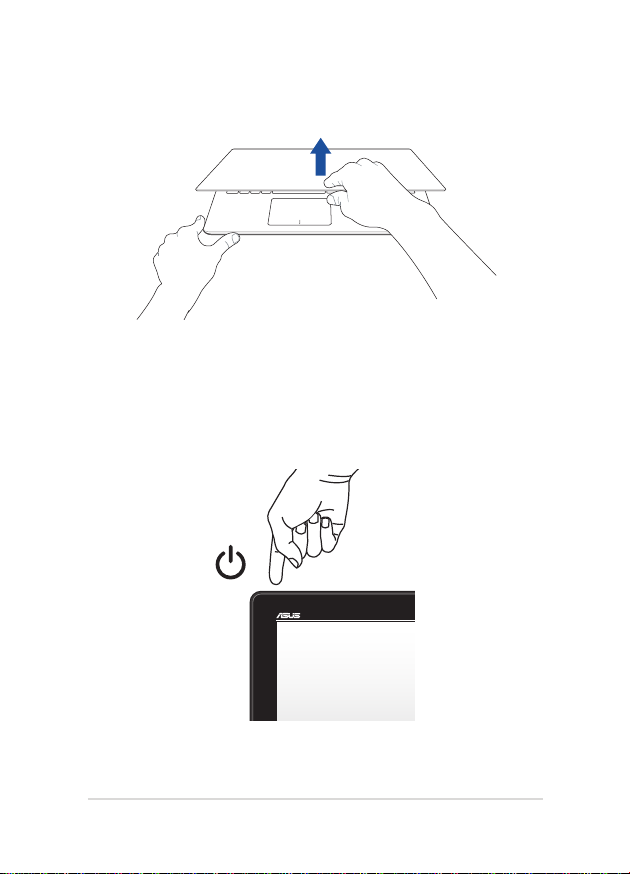
ディスプレイパネルを持ち上げる
電源ボタンを押す
ASUS TabletとASUSキーボードドック ユーザーマニュアル
29
Page 30
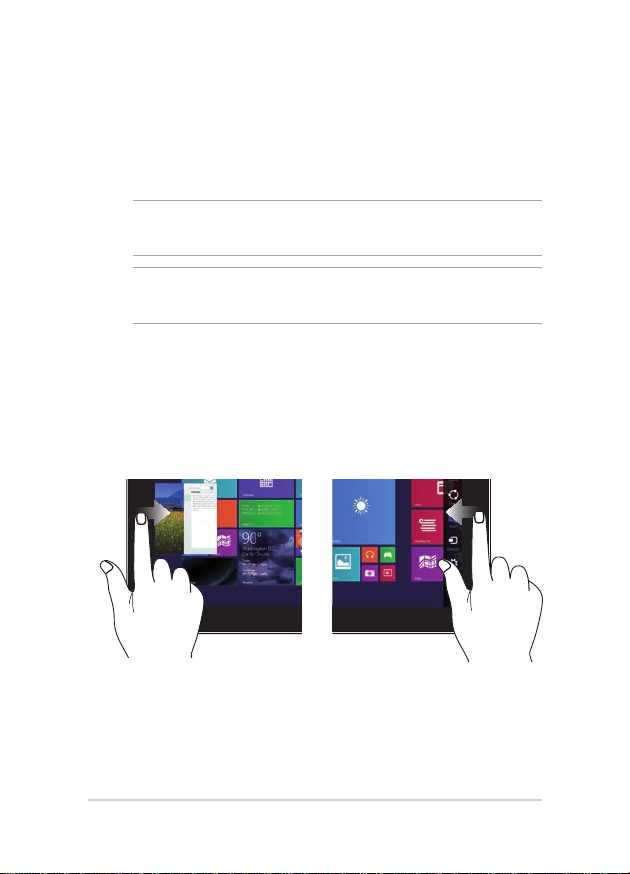
タッチスクリーンとタッチパッドの操 作
プログラムの起 動、A SUS Tab let の各種 設定を行います。タッチスク
リーンとタッチパッドの操作方法は次のイラストと説明をご参照くだ
さい。
注: ご使用のアプリによっては、以下で紹介する操作に対応していない
場 合があります。
注: 本 マ ニ ュ ア ル に 記 載 の 写 真 や ア イ コ ン は 参 照 用 で す 。タ ッ チ ス ク リ ー
ンパネルの外観はモデルにより異なります。
タッチスクリーンパネ ルでの タッチ 操作
タッチ操作でプログラムの起動 やASUS Tab letの設定を行うことがで
きます。各 機能 はA SU S T ab le tで 有 効にすること が できます。
左側からなぞる 右側からなぞる
左 側 か ら な ぞ り、起 動 中 の ア プ
リを 切り 替えま す。
30
ASUS TabletとASUSキーボードドック ユーザーマニュアル
画 面 を 右 側 か ら な ぞ り 、チ ャ ー
ム バーを 起動しま す。
Page 31

上側からなぞる 指でのスライド
• スタート画面で、画面の上
側 か ら な ぞ る と 、カ ス タ マ
イズバーが表示されます。
• 起動中のアプリを上 側か
指を上下になぞると上下方向
へ の ス ク ロ ー ル 、左 右 に な ぞ る
と左右へのスクロールができ
ます。
ら な ぞ る と 、メ ニ ュ ー が 表
示さ れま す。
ズームアウト ズームイン
2本の指先の間隔を狭めることで
ズームアウトが可能です。
ASUS TabletとASUSキーボードドック ユーザーマニュアル
2本の指先の間隔を広げるこ
とでズームインが可能です。
31
Page 32

タップ /ダ ブル タップ タップ / クリック& ホ ー ルド
• アプリをタップし起動し
ます。
• デスクトップモードでは、項
目をダブルタップして起動
します。
32
ASUS TabletとASUSキーボードドック ユーザーマニュアル
• アプリタイル をタップし た
まま移動先までドラッグ
します。
• アプリを閉じるには、起動
中のアプリの上側をタップ
し、そのまま画面下までド
ラッグしま す。
Page 33

上方向になぞる 下方向になぞる
スタート画面を上方向になぞり、
アプリ画面を起動します。
ASUS TabletとASUSキーボードドック ユーザーマニュアル
アプリ画面を下方向になぞ
り、スタート画 面 に 戻ります。
33
Page 34

タッチ パッド の 操 作
注: ご使用のアプリによっては、以下で紹介する 操作 に対応して いない
場 合があります。
ポインターの移動
タッチパッド上をクリックまたはタップした後でそのまま 指をスライド
すると、画 面上のポインターを移動することができます。
水平にスライド
垂直にスライド
対 角線 上にスラ イド
34
ASUS TabletとASUSキーボードドック ユーザーマニュアル
Page 35

指1本での操作
タップ / クリック、ダ ブル タップ /クリック
• スタート画面でアプリをタップ/クリックし起動します。
• デスクトップ モード で は 、ア プリを ダブル タップ/クリックして
起 動し ま す。
ドラッグ&ドロップ
項目をダブルタップ/クリックし、そのままスライドします。指先を
タ ッ チ パ ッ ド か ら 離 す と 、ド ロ ッ プ さ れ ま す 。
ASUS TabletとASUSキーボードドック ユーザーマニュアル
35
Page 36

左クリック 右クリック
• スタート画 面で アプ リを
クリックし 起動しま す。
• デスクトップ モード で は、
アプ リをダ ブル タップ して
起 動し ま す。
36
ASUS TabletとASUSキーボードドック ユーザーマニュアル
• スタート画 面で アプ リを
右 ク リッ ク し 選 択 し 、設 定
バ ー を 起 動 し ま す。ア プ リ
上でない場 合は、すべての
アプリバーが起動します。
• デ スクトップ モード でこ
の ボ タ ン を 使 用 し て 、右
クリックメニ ューを開き
ます。
Page 37

上側からなぞる
• スタート画面で、画 面の上側からなぞると、すべ てのアプリ
バーが表示されます。
• 起動中のアプリを上側からなぞると、メニューが表示されます。
左側からなぞる 右側からなぞる
左側からなぞり、起動中のアプリ
を シャッフル しま す。
ASUS TabletとASUSキーボードドック ユーザーマニュアル
画 面 を 右 側 か ら な ぞ り 、チ ャ ー
ム バーを 起動しま す。
37
Page 38

指2本での操作
タップ / クリック 回転
指2本をタッチパッド上でタップ/
ク リ ッ ク す る と 、マ ウ ス の 右 ク
リックと同じ操作を行うことが
で きま す。
タッチパッド上で指2本を使 用し
1本 を軸にして 時計 回りま た は 反
時 計 回 り の 円 を 描 き 、画 像 を 回
転させま す。
指2本でのスクロール(上下) 指2本でのスクロール(左右)
指 2 本 を 上 下 に な ぞ る と 、ウ イ ン
ドウが上下にスクロールします。
38
ASUS TabletとASUSキーボードドック ユーザーマニュアル
指2 本で左右になぞると、ウインド
ウが左 右にスクロールします。
Page 39

ズ ー ムア ウト ズームイン
2本の指先の間隔を狭めること
でズームアウトが 可 能で す。
2本の指先の間隔を広げることで
ズームインが可能です。
ドラッグ&ドロップ
項目を選択し、クリックしたままにします。もう1本の指でタッチパッ
ドを目的の方向にスライドすると、項目を別の場所に移動 すること
が で きま す。
ASUS TabletとASUSキーボードドック ユーザーマニュアル
39
Page 40

指3本での操作
上方向になぞる 左/右方向になぞる
3本の 指先をタッチパッド上で上
方 向 に ス ラ イド し 、起 動 中 の す
べてのアプリを表 示します。
3本の 指先をタッチパッド上で左 /
右 方 向 に ス ラ イ ド し 、ペ ー ジ の ナ
ビゲ ートをします。
下方向になぞる
3 本の 指 先を タッチパッド上で 下 方向 にスライドし 、デ スクトップ を
表 示します。
重要: デフォルト設定では、指3本での操作は有効に設 定されていません。
有効 にするには、「指3本での 操作を有効 にする」をご参 照ください。
注: モデルにより操作方法が異なる場合があります。また、機能のご利
用に 設定 が必 要 な場 合 があ ります。
40
ASUS TabletとASUSキーボードドック ユーザーマニュアル
Page 41

指3本での操作を有効にする
次の手順でタッチパッドの指3本での操作を有効にすることができ
ます。
1. デ スクトップ ア プ リを 起 動し ます。
2. タスクトレイの右下の → をタップ /ク
または
リックし、ASUS Smart Gestureアプリを起動し
ます。
3. 「3本指」 で 、下 の 各 項 目 に チ ェ ッ ク を 入 れ ま す 。
- ペー ジの ナビゲ ート
- 実行中のアプリケーションビューの表示と
ナビゲート
- デ スクトップ の表 示
4. 「適用」 を タ ッ プ し 、「 OK」を タッ プ しま す 。
ASUS TabletとASUSキーボードドック ユーザーマニュアル
41
Page 42

キーボードを使用する
ホット キ ー
ホットキーについて説明します。コマンドは、Function キー <Fn>を
押しながら、コマンドが表記されたキーを押して実行します。
ASUS Table tをスリープ状態にします。
f2
機内モードのオン/オフを切り替えます。
注: 機内モ ード 有効 時は、すべてのワイヤレス接
続 が無 効 にな ります。
ディス プレ イの 明るさ を下 げ ます。
ディス プレ イの 明るさ を上 げ ます。
ディス プレ イパ ネル の電 源を オフ にし ま す。
表 示モード を切り 替え ま す。
注: ASUS Tabletに外付けディスプレイが接続さ
れたときに利用できるコマンドです。
42
ASUS TabletとASUSキーボードドック ユーザーマニュアル
Page 43

タッ チパ ッド を有 効 また は 無 効にし ま す。
スピーカーのオン/オフを切り替えます。
スピーカーのボリュームを下げます。
スピーカーのボリュームを上げます。
Windows® キー
キーボードには以下の説明のように、2つの特別なWindows® キーが
あります。
この キー を押 すと、スタート画 面に 戻りま す。スタート
画面で押すと、最後に使用した起動中のアプリに戻り
ます。
マウスの 右クリックと同じ操 作を行うことが でき
ます。
ASUS TabletとASUSキーボードドック ユーザーマニュアル
43
Page 44

44
ASUS TabletとASUSキーボードドック ユーザーマニュアル
Page 45

Chapter 3: Windows® 8.1環境で使用する
ASUS TabletとASUSキーボードドック ユーザーマニュアル
45
Page 46

初めて使 用する
コンピューターを初めて使用するときは、Windows® 8.1 OSの基本設
定を行う設定画面が表示されます。
設定手順
1. ASUS Tabletの電源ボタンを押します。設定画面が表示される
ので、暫くお 待ちください。
2. ライセンス条項を読み、内容を確認します。「同意します」を 選
択し ます。
3. 画面上に指示に従い、次の各基 本設定を行います。
• パーソナル設 定
• オンラインに接続
• 設定
• お使い のアカ ウント
4. 基本設定が完了すると、チュートリアルが表示されます。
5. セットアップが完了すると、スタート画面が表示されます。
注: ご使用の国や地域、環境などにより、手順に差異がある場合があり
ま す 。そ の 場 合 は 、画 面 の 指 示 に 従 っ て 設 定 を 進 め て く だ さ い 。
46
ASUS TabletとASUSキーボードドック ユーザーマニュアル
Page 47

Windows®UI
Windows® アプリはWindows®8.1で使用されるタイル表示のユー
ザーインターフェースで、スタート画 面から簡単 にアクセス可能で す。
次の各機能を利用することができます。
スタート画 面
Windows®にサインイン後に表示され、Windows®アプリが表示され
ます。
Windows® アプリ
アプリはスタート画面にピン留めされており、タイル形式で表示され
ます。
注: 特定のアプリはその 機能を 十分活 用するため、M icr oso ftアカウント
でのサインインが必 要になる場合 があります。
ASUS TabletとASUSキーボードドック ユーザーマニュアル
47
Page 48

ホットス ポット
プログラムの起動、ASUS Tabletの各種設定を行います。各機能は
タッチパッドで有効にすることができます。
起動 済みアプリのホットスポット
画 面 上 の ホット ス ポット
48
ASUS TabletとASUSキーボードドック ユーザーマニュアル
Page 49

ホ ットス ポ ット 操作
左上
マウスのポインターをこの位置まで移動
し、最近使用したアプリのサムネイルを
タップ/クリックすると、そのアプリが表示さ
れま す。
複数のアプリを起動した状態で、下方向に
スライド すると、起動しているアプリが表
示さ れま す。
左下
起動中のアプリ画面から:
マウスのポインターをこの位置まで移動
し、 を タ ッ プ / ク リ ッ ク す る と 、ス ター
ト画 面に 戻ります。
注: Windows®キー を押 しても同
様の操作が可能です。
スタート画面 から:
マウスのポインターをこの位置まで移動し、
をタップ/ クリックすると、最後に使用
した 起動 中の アプ リに戻りま す。
ASUS TabletとASUSキーボードドック ユーザーマニュアル
49
Page 50

ホットスポット 操作
上側
マウスのポインターを手のアイコンに切り
替わるまで移動します。アプリをドラッグ&
ドロップし、別の場所へ移動することがで
きます。
注: この ホットス ポット機 能 は起 動 中のアプ
リ、またはスナップ機能を使用する場合に
のみ動作します。詳細は「Windows®アプ
リと一緒に使用する」の「スナップ機能」
をご 参照ください。
右上、右下
50
マウスのポインターをこの位置まで移動す
ると、チャームバーが起動します。
ASUS TabletとASUSキーボードドック ユーザーマニュアル
Page 51

スタートボタン
Windows® 8.1 のスタートボタンを使用すれば、最近使用したアプリ
とスタート画面での切り替えが 可能です。スタート画面、デスクトップ
画面、起動中のアプリ画面の左下にマウスのポインターを置くと、ス
タートボタンが表示されます。
スタート画面のスタートボタン
注: スタートボタンの実 際の色は 、スタート画面のディスプレイ設定に
よって 異な ります。
スタート画面、デスクトップ画面、起動中のアプリ画面の左
下にマウスのポインターを置くと、スタートボタンが表 示さ
れます。
ASUS TabletとASUSキーボードドック ユーザーマニュアル
51
Page 52

デスクトップモードのスタートボタン
コンテキストメニュー
コンテキストメニューはWindows® 8.1内の特定のプログラムに簡単
アクセスすることができます。コンテキストメニューはスタートボタンを
右クリックすると表 示さ れます。
また、次のようなシャットダウンオプションが用意されています。
サ イ ン ア ウ ト 、ス リ ー プ 、シ ャ ッ ト ダ ウ ン 、再 起 動
52
ASUS TabletとASUSキーボードドック ユーザーマニュアル
Page 53

スタート画面をカスタマイズする
Windows® 8.1 では、スタート画面をカスタマイズすることができます。
直接デスクトップモードを起動する、また画面上のアプリの配置をカ
スタマイズすることができます。
手順
1. デ スクトップ モード を 起 動 しま す。
2. スタートボタン以外 のタスクバー上を右クリック
し 、ポ ップアップウィンド ウを 起 動しま す。
または
3. 「プ ロパティ」 を ク リ ッ ク し 、「 ナビゲーション」
タブを選択し、ナビゲーションとスタート画面の
オプションから 使用した いもの を選 択します。
4. 「適用」をタップ/クリックし、設定を保存し設定
画面を閉じます。
ASUS TabletとASUSキーボードドック ユーザーマニュアル
53
Page 54

Windows®アプリと一緒に使用する
A S US Tabl et のタッチスクリーンパネル、タッチパッド、キ ーボードを 使
用 し 、ア プ リ の 起 動 と 終 了 、カ ス タ マ イ ズ を 行 い ま す 。
アプリの起動アプリの起動
アプ リを タップし 起 動 しま す。
アプリの上に マウスのポインターを合わせ、左ク
リ ッ ク 、ま た は タ ッ プ し て 起 動 し ま す 。
とカーソル キ ーでアプリを 選 択します。
を 押 す と 、選 択 し た ア プ リが 起 動 し ま す。
アプリのカスタマイズ
スタート画面上でアプリの移動、サイズ変更、ピンの解除を行うこと
が で きま す。次 の 手順 で行 いま す。
アプリの移動
アプ リタイルを タップしたまま目的 の場 所までドラッ
グします。
アプ リをダブルタップし、目 的の 場所 までドラッグし
ます。
54
ASUS TabletとASUSキーボードドック ユーザーマニュアル
Page 55

アプリのサイズ変更
アプリをタップ&ホールドし、カスタマイズバーを起
動 し 、「 サイズを変 更する」 を タ ップ し 、ア プ リ タ イ ル の
サイ ズ を選 択しま す。
アプリ上を右クリックし、カスタマイズバーを有効にし、
「サイズを変更する」 を タ ッ プ し 、ア プ リ タ イ ル の サ イ
ズ を選 択します。
ピン留めの解除
アプリをタップ&ホールドしカスタマイズバーを起 動し、
「ス タート画 面か らピン 留め を外す」 をタップします。
アプリ上を右クリックし、カスタマイズバーを有 効に
し 、「 スタート画 面からピン留め を外す」 をタップ/ク
リックします。
ASUS TabletとASUSキーボードドック ユーザーマニュアル
55
Page 56

アプリの終了
起 動 中の アプ リの 上側 をタップ した まま 画 面下 まで
ドラッグします。
1. 起動したアプリの上側にマウスのポインターを
当 て 、ポ イ ン タ ー が 手 の ア イ コ ン に な る ま で 待
ちま す。
2. アプリを画面下までドラッグ&ドロップし、ア
プリを 終了し ます。
終了させるアプリの 画面 から を押し
ます。
56
ASUS TabletとASUSキーボードドック ユーザーマニュアル
Page 57

すべてのアプリ画面へのアクセス
スタート画面にピンされたアプリ以外にも、本機に搭載のASUSアプリ
等、他のアプリをすべてのアプリ画面から起動することができます。
注: 実際に表示されるアプリは、モデルによって異なる場合があります。
本 マニュア ルに 記 載の 写 真やアイコ ンは 参照 用です。
すべてのアプリの起動
A S US Tabl et のタッチスクリーンパネル、タッチパッドまたはキ ーボー
ドを 使用し、すべてのアプリ画面を 開きます。
スタート画 面を上方向になぞり、アプリ画面を起動し
ます。
スタート画面 で ボタンをクリックします。
スタート画面 から 、 を押し、 を 押しま す。
ASUS TabletとASUSキーボードドック ユーザーマニュアル
57
Page 58

スタート画面 へのアプリの 追加
タッチスクリーンパネ ルまた はタッチパッドを使 用し、スタート画面に
アプリを追加することができます。
1. 「すべてのアプリ」画 面 を 開 き ま す。
2. スタート画面にピン留めしたいアプリをタッ
プ&ホールドし、カスタマイズバーを起動し
ます。
3. 「スタート画面にピン留めする」を タ ップ し 、選
択したアプリをスタート画 面にピン留めします。
1. 「すべてのアプリ」画 面 を 開 くき ま す。
2. スタート画面に追加したいアプリを右クリック
します。
3. 「スタート画面にピン留めする」を タ ップ / ク リ ッ
クし、選択したアプリをスタート画面にピン留
めし ます。
58
ASUS TabletとASUSキーボードドック ユーザーマニュアル
Page 59

チャームバー
チャームバーは画面右側に表示されるツールバーです。アプリケー
ションの共有などの操作やASUS Tabletのカスタマイズ設定へ簡単に
アクセスで きます。
チャーム バー
ASUS TabletとASUSキーボードドック ユーザーマニュアル
59
Page 60

チャームバーの起動
注: チャームバーは起 動すると、前頁の画像 のように表示されます。
A S US Tabl et のタッチスクリーンパネル、タッチパッド、キ ーボードを 使
用 し 、チ ャ ー ム バ ー を 起 動 し ま す 。
画 面 を 右 側 か ら な ぞ り 、チ ャ ー ム バ ー を 起 動 し
ます。
マウスのポインターを画面右上または右下 まで移動
します。
を押します。
60
ASUS TabletとASUSキーボードドック ユーザーマニュアル
Page 61

チャームバーのコンテンツ
検索
A SU S Ta bl et内 のファイル やアプリ、プログ ラムを検 索
します。
共有
ソーシャルネットワークサービス(SNS)やメールなど
を 使 用 し 、ア プ リ を 共 有 し ま す 。
スタート
画面をスタート画面に戻します。スタート画面から使
用していたアプリに戻 ること もできま す。
デバイス
外付 けモニターやプリンター等、ASUS Tab le tと接 続
したデバ イス に関 する 操 作を行 います。
設定
ASUS Tabletの各種設定を行います。
ASUS TabletとASUSキーボードドック ユーザーマニュアル
61
Page 62

スナップ機 能
2つのアプリケーションを同時に操作することができます。この機能を
有 効 に す る と 、ス ナ ッ プ し た 際 に サ イ ド バ ー が 表 示 さ れ 、デ ィ ス プ レ イ
を2 分割 しま す。
重要: スナップ機能の利用には、1366×768ピクセル以上の解像度が必
要 です。
スナップバ ー
62
ASUS TabletとASUSキーボードドック ユーザーマニュアル
Page 63

スナップを有 効にする
A S US Tabl et のタッチスクリーンパネル、タッチパッド、キ ーボードを 使
用し、スナップ機能の起動と操作を行います。
1 . ア プ リ を タ ップ し 、起 動 し ま す。
2 . アプ リの上 の部 分を タップ した まま 、スナップ
バーが 表示されるまで画 面の左側または右側
までド ラッグ しま す。
3 . 他 のア プリを 起動します。
1 . ア プ リ を タ ップ し 、起 動 し ま す。
2. マウスのポインターを画面の上側に移 動し
ます。
3 . ポイ ンター が 手のアイコンに 切り替 わったら、
アプリをディスプレイパネルの左側/右側にド
ラッグ &ドロ ップし ます。
4. 他のアプリを起動します。
1 . ア プ リ を タ ップ し 、起 動 し ま す。
2. と 矢 印 キ ー を 押 し 、ア プ リ を ス ナ ッ プ 表 示
します。
3. 他のアプリを起動します。このアプリは自動的
に空 のペインに 配置 され ま す。
ASUS TabletとASUSキーボードドック ユーザーマニュアル
63
Page 64

その 他キ ーボードのショートカット
次の ショートカットを使 用し 、アプリケー ションの 起動 やW in do w s® 8 .1
の 操作 が可能 です。
\
スタート画面と最後に使用した起動中のアプ
リを 切り 替えま す。
デ スクトップ を 起 動 しま す。
デ スクトップ モード で「コ ンピ ューター」ウィン
ドウを 起動します。
検 索 チ ャ ー ム か ら「 フ ァイ ル 」オ プ シ ョ ン を 開
きます。
共有チャームを開きます。
設定チャームを開きます。
デバイスチャームを開きます。
ロック画 面を 有効 にします。
アクティブ ウィンドウを 最小 化します。
64
ASUS TabletとASUSキーボードドック ユーザーマニュアル
Page 65

「 表 示 」画 面 を 開 き ま す。
検索チャーム から「すべての場所」オプショ
ンを 開き ます。
「 ファ イル 名 を 指 定 して 実 行 」ウ ィン ド ウ を
開きま す。
「コンピューターの簡単 操 作センター」を開
きます。
検 索 チ ャ ー ム か ら「 設 定 」オ プ シ ョ ン を 開 き
ます。
スタートボタン のコン テキストメニューを 開 き
ます。
ナレ ーター の設 定を 開 きま す。
ASUS TabletとASUSキーボードドック ユーザーマニュアル
65
Page 66

ワイヤレス ネットワ ー クへ の 接 続
Wi-Fi
ASUS Tabletに搭載のWi-Fi 機能により、SNSを使用したアプリの共
有、メール の閲覧、インターネットサーフィン等がお楽しみいただ け
ます。
重要: 機内モードを有効にすると、無線接続は無効になります。Wi-Fi 接
続を使用する際は、「機内モード」をオフにする必要があります。
Wi-Fiを有効にする
タッチスクリーンパネ ルまた はタッチパッドを使 用し、次 の手 順で
ASUS Tablet に搭載のWi-Fi機能を有効にします。
1. チャ ーム バーを 起動しま す。
2. 「設定」 を タ ップ / ク リッ ク し「 Wi-Fi 機能」
をタップ/クリックしま す。
3. 利用可能なWi-Fi接続のリストからアクセスポイ
ントを1つ 選択します。
4. 「接続」を タ ッ プ / ク リ ッ ク し 、ネ ッ ト ワ ー ク 接 続
を開 始し ます。
注: W i - F i 接 続 を 開 始 す る と き に 、セ キ ュ リ テ ィ キ ー の 入
力が求められる場合があります。
注: 特定モデルでは、5.2/5.3GHz帯をサポートする無
線L ANモジュールを搭載しておりますが、電波法 によ
り5.2/5.3GHz帯は屋内使用に限ります。
66
ASUS TabletとASUSキーボードドック ユーザーマニュアル
Page 67

Bluetooth (特定モデルのみ)
B l uet oo thデバ イス間では 、ファイル 転送 、インターネット接 続やネッ
トワーク接続の共有などが可能です。
重要: 機内モードを有効にすると、無線接続は無効になります。
Bluetooth機能を使用する際は、「機内モード」をオフにする必要があり
ます。
Bluetooth対応デバイスとのペアリング
データ転送を可能にするために、他のBluetooth対応デバイスとASUS
Tabletのペアリングを行う必要があります。次の手順でタッチパッド
操 作を行 いま す。
1. チャ ーム バーを 起動しま す。
2. 「設定」 を タ ッ プ / ク リ ッ ク し 、「 PC設定の変
更」を タ ップ / クリ ックし ま す 。
3. 「PC設定」か ら「 PCとデバイス」→「 Bluetooth」の
順に選択し、BluetoothスライダーでBluetooth機能
をオンにし ます。
4 . リ スト か ら デ バ イ ス を 選 択 し 、画 面 の 指 示 に 従 い ペ ア
リング を行 いま す。
注: 一部の Blu eto oth対応デバイスでは、ノートパソコンの
パスコードを入力するよう求められる場合があります。
ASUS TabletとASUSキーボードドック ユーザーマニュアル
67
Page 68

航空機内での使用について
機内モードを有効にすると、無線接続は無効になります。
機内モードを有効にする
1. チャ ーム バーを 起動しま す。
2. 「設定」 を タ ッ プ / ク リ ッ ク し 、「 Wi-Fi機
または
機内モードを無効にする
能」 を タップ/クリックし ます。
3. スライドバーを右に移動し機内モードをオンに
します。
を押します。
1. チャ ーム バーを 起動しま す。
2. 「設定」 を タ ップ / クリ ック し「 Wi-Fi機
または
注: 多くの航空会社では、電子機器の使 用に対して規定を設けていま
す。航空機内でのASUS Tabletの使用については、各航空会社にお問い
合わ せください。
68
能」 をタップ/クリックしま す。
3 . スライドバーを左に移 動すると無効になります。
を押します。
ASUS TabletとASUSキーボードドック ユーザーマニュアル
Page 69

有線ネットワークへの接続 (特定モデルのみ)
ドッキング 時に AS US キーボードドックの LA Nポートを 使 用し 、L AN
ネット ワー クやブロ ードバ ンドインターネット 接 続 等 の 有 線ネットワー
クに接 続することがで きます。
注: インターネ ット接 続 セットアップ 時 の 詳 細や サポート につ いては 、
ネット ワー ク管 理 者また はイ ンターネットサ ービ スプ ロ バイダ( I S P)に
ご確 認くださ い。
設定を行うには、次の手順をご参照ください。
重要: 設 定 を 行 う 前 に 、ネ ッ ト ワ ー ク ケ ーブ ル で 本 機 の L A N ポ ー ト と ロ ー
カルエリアネットワークが接続されていることをご確認ください。
動的(ダイナミック)IP/PPPoEのネットワーク接続 の設定
1. デ スクトップ モード を 起 動し ま す。
2. W in d ows ®の タスクトレイから、ネットワー クアイ
コン を 右 ク リ ッ ク し 、「 ネット ワー クと共 有
センターを開く」を タ ップ / クリ ック しま す 。
3 . ネ ッ ト ワ ー ク と 共 有 セ ン タ ー で 、「 アダプターの設
定の変更」を タ ップ / クリ ックし ま す 。
4 . L A N 上 で 右 ク リ ッ ク し 、「 プロパティ」を 選 択 し
ます。
5. 「インターネットプロトコルバージョン4(TCP/
IP v4)」を タ ッ プ / ク リッ クし て「プ ロパティ」を
タップ /クリックし ます。
ASUS TabletとASUSキーボードドック ユーザーマニュアル
69
Page 70

6. 「IPアドレスを自動 的に 取 得する」を タ ップ / ク
リ ッ クし「 OK」を タップ し ま す。
注: PPPoE接続を使用する場合は、次の手順に進んでください。
7. 「 ネットワークと共有センター」 に 戻 り 、「 新しい
接 続 または ネット ワー クの セットアッ プ」を タッ
プ/ クリックします。
8. 「インターネットに接続します」を タップ / クリ ッ
ク し「 次へ」を 選 択 し ま す。
9. 「ブロードバンド(PPPoE)」をタップ /クリックし
ます。
1 0 . ユ ー ザ ー 名 、 パ ス ワ ー ド 、 接 続 名 を 入 力 し 、「 接
続」を タ ップ / クリ ック し ま す 。
11. 「閉じる」をタップ/クリックし、設定を終了します。
12. タスクトレイの を タ ップ / ク リッ クし 、上 の
手順で作成した接続をクリックします。
13. ユーザー名とパスワードを入力し、「接続」を
タップ/クリックし、インターネットへの接続を開
始します。
静的(スタティック)IPのネットワーク接続の設定
1. 動的IP/PPPoEのネットワーク接続の設定の手
順1〜5を行います。
2 「次のI Pアド レスを使う」を タ ップ / クリ ックし ま す 。
3. ご利用のサービスプロバイダ提供のIPアドレ
ス、サブネットマスク、デ フォルトゲートウェイ
を入 力しま す。
4. 必要に応じ、優先DNSサーバーのアドレスと代
替DNSサーバーのアドレスを入力し、「OK」を
タップ /クリックし ます。
70
ASUS TabletとASUSキーボードドック ユーザーマニュアル
Page 71

ASUS Tabletの電源をオフにする
次のいずれかの手順でASUS Tabletの電源をオフにすることができ
ます。
• チ ャ ー ム バ ー か ら「 設定」 をタップ/ ク
または
リ ッ ク し 、「 電源」 をタップ/クリックし
ま す 。続 い て「シャットダ ウン」を タ ップ し 、本
機 をシャット ダウンし ま す。
• ロ グ イ ン 画 面 か ら「 電源」 →「 シャット
ダウン」の 順 に タ ップ / クリッ クし ま す。
• デスクトップモードでもASUS Tabletをシャッ
トダウン する こと がで きま す。デ スクトップ
モードを起動し、<alt + f4>を押し、シャットダ
ウンウィンドウを起動します。ドロップダウン
リ スト か ら「 シャ ットダ ウン」 を 選 択 し 、「 OK」
を 選択し ます。
• システムからの応答がなくなった場合は、電源
ボタンを約4秒間押し、強制終了することがで
きます。
ASUS Tabletをスリープ状態にする
スリープモードにするには、電源ボタンを1回押します。設定によって
は、休 止状態 /シャットダウンに移行することもできます。
デスクトップモードを起動し、<alt + f4>を押し、
シ ャ ッ ト ダ ウ ン ウ ィ ン ド ウ を 起 動 し ま す 。「 スリープ」
を 選 択 し 、ド ロ ッ プ ダ ウ ン リ ス ト か ら 「 OK」を 選 択 し
ます。
ASUS TabletとASUSキーボードドック ユーザーマニュアル
71
Page 72

Windows®8.1 ロック画面
Windows®8.1 ロック画面はスリープまたは休止状態から復帰すると表
示さ れま す。ま た、W i nd ow s® 8.1 をロックし たときにも 表示さ れま す。
ロック画 面をカスタマイズ することが で きま す。システム がロックされ
ていても、背 景 のスライドショーや特定のアプリをバックグランドで実
行し、簡易ステータスを表示することが可能です。
ロック画 面の解 除
1. タッチパッドをタップ/クリックする 、または
ASUS Tabletのキーボードの任意のキーを押し
ます。
または
2. アカウントがパスワードで保護されている場
合、パ スワード を入 力してスタート画 面を 起動
します。
72
ASUS TabletとASUSキーボードドック ユーザーマニュアル
Page 73

ロック画面をカスタマイズする
ロック画 面をカスタマイズし、選 択した画 像やスライドショーの 表示
や、アプリの更 新の表示、内 蔵カメラの起動が可能です。ロック画面
の設定を変更する際は、次の記載をご参照ください。
画像の選択
1 . チ ャ ー ム バ ー か ら「 設定」を 起 動 し ま す。
2. 「PC設定の変更」→「 ロック画 面」を 選 択 し
ます。
3. 「ロック画 面のプレビュー」で「 参照」を ク
リックし、ロック画 面の背景として使用する画
像を 選択します。
スライドショーの 再生
1 . チ ャ ー ム バ ー か ら「 設定」を 起 動 し ま す。
2. 「PC設定の変更」→「 ロック画 面」を 選 択 し
ます。
3. 「ロック画 面のプレビュー」 で 、「 ロック画 面
でスライド ショーを再生する」の スラ イド バ ー
を ス ライ ド し「 オン」にし ま す。
ASUS TabletとASUSキーボードドック ユーザーマニュアル
73
Page 74

表示するアプリを追加する
1 . チ ャ ー ム バ ー か ら「 設定」を 起 動 し ま す。
2. 「PC設定の変更」→「 ロック画 面」を 選 択 し
ます。
3. 画面を下方向にスクロールし、「ロック画面に
表示するアプリ」オ プ ション を 表 示 しま す。
4. ステータスをロック画面に表示させたいアプ
リを追加します。
ロック画 面からカメラを 起動する
ロック画面を下方向になぞることで、ASUS Tabletのカメラ機能を有効
にすることができます。以下の手順で有効にします。
1 . チ ャ ー ム バ ー か ら「 設定」を 起 動 し ま す。
2. 「PC設定の変更」→「 ロック画 面」を 選 択 し
ます。
3. 画面をスクロールし「カメラ」オ プ ション を 表
示させ ま す。
4 . スライドバ ーを スライド し「 オン」にし ま す。
74
ASUS TabletとASUSキーボードドック ユーザーマニュアル
Page 75

トラブルシューティング
POST中に を 押 す と 、次 の ト ラ ブ ル シ ュ ー テ ィン グ の オ プ シ ョ ン
にアクセスできま す。
PCのリフレッシュ、PCを初期状態に戻す、詳細オプション
PC のリフレッシュ
個人用ファイルやパーソナル設定、Windows® ストア アプリを失うこ
と な く 、シ ス テ ム を リ フ レ ッ シ ュ し た い 場 合 は「 PCのリフレッシュ」オ
プションを 使用します。
P O ST 中 にアクセ スする
1. <Shift>キーを押しながら、ASUS Tabletを再起
動します。
2. Windows®が「オプションの選択」を 読 み 込 む ま
で待機し、「トラブルシュー ティング」を タップ / ク
リックします。
3. 「PCのリフレッシュ」を タップ / クリッ クし ま す。
4. 「PCのリフレッシュ」画 面 に 表 示 さ れ る この オ
プションに関する説明項目を読み、「次へ」を
タップ /クリックし ます。
5 . 更 新するア カウ ントを タップ/クリックし ます。
6 . ア カ ウ ン ト の パ ス ワ ー ド を 入 力 し 、「 続行」を タッ
プ/ クリックします。
7. 「 PC のリフレッシュ」を タ ップ / クリ ッ クし ま す。
重要: ASUS Tabletのリセットを行う前に、TabletがACアダ
プターで電源に接続されていることをご確認ください。
注: ご使用環境などにより、手順などが異なる場合があります
が、その場合は、画面の指示に従って設定を進めてください。
ASUS TabletとASUSキーボードドック ユーザーマニュアル
75
Page 76

PCを初期状態に戻す
重要: このオプションを実行する前に全てのデータをバックアップしてく
ださい。
「PCを初期状態に戻す」オプションを使用し、ASUS Tabletをデフォ
ルト 設 定にリセットし ます。
P O ST 中 にアクセ スする
1. <Shift>キーを押しながら、ASUS Tabletを再起
動します。
2. Windows®が「オプションの選択」を 読 み 込 む ま
で待機し、「トラブルシュー ティング」を タップ / ク
リックします。
3. 「PCを初期状態に戻す」を タップ / クリ ッ クし ま す 。
4. 「PCを初期状態に戻す」画 面 に 表 示 さ れ る この
オプションに関する説明項目を読み、「次へ」を
タップ /クリックし ます。
5. 「Windowsがインストールされているドライブ
のみ」ま た は「 すべてのドラ イブ」のいずれかを
選 択します。
6. 「ファイルの削 除の み行う」または「ドライブを完全
にクリーンアップ する」のいずれかを選択します。
7. 「初期状態に戻す」をタップ /クリックします。
重要: 本機のリセットを行う前に、本機がACアダプター
で電源に接続されていることをご確認ください。
注: ご使用環境などにより、手順などが異なる場合が
あ り ま す が 、そ の 場 合 は 、 画 面 の 指 示 に 従 っ て 設 定 を
進 めてくださ い。
76
ASUS TabletとASUSキーボードドック ユーザーマニュアル
Page 77

詳細オプション
「詳細オプション」でASUS Tabletに搭載の追加トラブルシューティン
グオプションを実行することができます。
P O ST 中 にアクセ スする
1. <Shift>キーを押しながら、ASUS Tabletを再起
動します。
2. Windows®が「オプションの選択」を 読 み 込 む ま
で待機し、「トラブルシュー ティング」を タップ / ク
リックします。
3. 「詳細オプション」を タ ップ / クリ ックし ま す 。
4. 「詳細オプション」画 面 で 、実 行 す るト ラ ブ ル
シューティングオプションを選択します。
5. 以降の手順に従い、作業を完了します。
イメージでシステムを回復の使用
「詳細オプション」の「 イメー ジで シス テムを 回復 」オ プ シ ョ ン で 、イ
メージファイルを使 用したシステムリカバリーを実 行することができ
ます。
P O ST 中 にアクセ スする
1. <Shift>キーを押しながら、ASUS Tabletを再起
動します。
2. Windows®が「オプションの選択」を 読 み 込 む ま
で待機し、「トラブルシュー ティング」を タップ / ク
リックします。
3. 「詳細オプション」を タ ップ / クリ ックし ま す 。
ASUS TabletとASUSキーボードドック ユーザーマニュアル
77
Page 78

4 . 詳 細 オ プ シ ョン 画 面 で「 イメー ジ でシス テムを 回
復」を 選 択 し ま す。
5. システムイメージファイルでリカバリーを行うア
カウントを 選 択します。
6 . ア カ ウ ン ト の パ ス ワ ー ド を 入 力 し 、「 続行」を タッ
プ/ クリックします。
7. 「 利用可能なシステムイメージのうち最新のも
のを 使用する(推奨)」 を 選 択 し 、「 次へ」を タップ
/ ク リ ッ ク し ま す 。シ ス テ ム イ メ ー ジ が 外 部 デ バ イ
スまたはDVD内にある場合は、「システム イメー
ジを選択する」を 選 択 す る こ と もで き ま す。
8 . 以 降 の 手 順 に 従 い 、リ カ バ リ ー 作 業 を 完 了 し ま す 。
注: ASUS Tabletが万一動作を停止した場合に備え、
データの損 失を防ぐため定期的なシステムのバック
アップを強くお勧 めします。
注: ご使用環境などにより、手順などが異なる場合が
あ り ま す が 、そ の 場 合 は 、 画 面 の 指 示 に 従 っ て 設 定 を
進 めてくださ い。
78
ASUS TabletとASUSキーボードドック ユーザーマニュアル
Page 79

Chapter 4: FAQとヒント
Chapter 4: FAQとヒント
ASUS TabletとASUSキーボードドック ユーザーマニュアル
79
Page 80

安全に使用するためのヒント
大 切 な デ ー タ を 守 り 、安 全 に 快 適 に ご 使 用 い た だ く た め の ヒ ン ト を 記 載
しました。本製品の使用方法に関する記載と併せてお読みください。
• Windows® Update:
定期的にWindows® Update を実行し、Windows®を最新の状態でご使
用くださ い。
• ASUS Live Update:
ASUS Live UpdateはASUSが提供するユーティリティーやドライバーなど
の更 新が 適 用で きま す。
• アンチウイルスソフト:
ウイルスからパソコンや大 切なデータを守りるため、ウイルス対 策のソフ
トを 利用し ましょう。
• 強制終了・停電:
突然の電源断などによる機器の停止は問題を引き起こす可能性があり
ます。使 用中はバッテリーをできる限り装着し 、機 器の 停止時も正し い
シャ ットダ ウン をし まし ょう。
• バックアップ:
本機が起動しないなど故障した際、大切なデータを取り出せなくなる可
能性があります。定期的に外付けの記憶装置などへバックアップをお取
りくだ さい。
• 環境温度:
高温となる 場所で のご使用は 控えてください。長 期間ノートパソコンを
使用しない場 合は、バッテリーを本体 から取り外すことをお勧めします
(着脱可能な場合)。
• 本機のリセット:
リセットを行う際は周辺機器を周辺機 器をすべて取り外し、次の項目が
すべ て揃ってい ることをご 確 認くだ さい。
- Oceアプリなどプロダクトキーが必要な場合は、そちらのプロダ
クトキ ー
- バ ックア ップデ ータ
- ログインIDとパスワード
- インターネット接続に必要な情報
不明点がある場合は、ネットワーク管理者もしくはプロバイダーに
お問い 合わせください。
80
ASUS TabletとASUSキーボードドック ユーザーマニュアル
Page 81

ハードウェアに関するFAQ
1. 液晶ディスプレ イに黒い点や、常 時点 灯 (赤 、青、緑 )してい る点
がある
製品の品質には万全を期していますが、液晶ディスプレイには
ごくわずかですが不完全な表示(ドット抜け)が発生する場合
があります。これらは製品の品質を 損なうものではありません
が、ASUSの提供する保証サービスが適用される場合がござい
ます。詳 しくは 、製 品に 同梱 の 保 証 書もしくは A S USコール セン
ターまでご 連絡ください。
2. 液晶ディスプレイの色や明るさにむらがある
液晶ディスプレイの構造上、見る角度や環境により、明るさや色
に む ら が 見 え る 場 合 が あ り ま す 。ま た 、液 晶 デ ィス プ レ イ の 明 る
さや色合いはモデルによって異なる場合があります。
FunctionキーまたはOSのディスプレイ設定により画面の調整
が 可能 です。
3. バッテリー駆動時間を長くする方法
以下の方法を推奨します。
• Functionキーで液晶ディスプレイの表示を暗くします。
• Wi-Fi機能を使用しないときは Functionキーで
「機内モード」を オ ン にし ま す。
• マウスやUSB機器など、使わない周辺機器は取り外します。
• 大きな負荷がかかるアプリの使用を避けます。
ASUS TabletとASUSキーボードドック ユーザーマニュアル
81
Page 82

4. バッテリー状態表示ランプが点灯しない
• AC アダ プターまたは充電された バッテリーパック(特定モデ
ルのみ)が正しく取り付けられているか確認してください。
• A Cアダプターとバッテリーパック( 取り外し可能なモデル の
み)を取り外し、1分以 上待ってから再度 入れて起動してく
ださい。
• それでも点灯しない場合は、コールセンターへご連 絡くだ
さい。
5. タッチパッドが使用できない
• を 押 し 、タ ッ チ パ ッ ド の 有 効 / 無 効 の 切 り 替 え
をお試しくだ さい 。
• マウスが接続されている場合は、ASUS Smart Gestureで
マウス接続時にタッチパッドが無効になる機能が有効に
なってい ない か確 認し 、もし 、有 効に なって いる 場 合は 、マ
ウスを取り外すか、こちらの機能を無効にしてください。
6. スピーカーから音が出ない
• を押し、音量の調節などお試しください。
• ご使 用のアプリなどで、ミュート設 定になっていないかご
確認ください。
• ヘッドホン出力用のジャックに何か接続されていないかご
確認ください。接続されている場合は、そちらを取り外し
てくだ さい 。
• 再起動し、ASUSロゴが表示されたら<F2>を押し、BIOS
のセットアップ画面に入り、「Save & Exit」のページより
「Restore Defaults」を実施、<F10>を押し変更を保存し、
B I O Sの セットアップ 画 面 を 終了してか らお 試 しくだ さい 。
82
ASUS TabletとASUSキーボードドック ユーザーマニュアル
Page 83

7. 消耗品の購入、ACアダプターをなくした際などの対応方法
コールセンターへご連絡、もしくはASUS Shopをご確認ください。
ASUS Shop; http://shop.asus.co.jp/
※U RL は予 告なく変 更する可 能 性がありま す。
8 . ヘッドホ ン出 力 用の ジャ ック にヘッドホ ンな ど を接 続して も 、ス
ピーカーから音が出る
「コントロ ールパ ネル」→「ハードウェアとサ ウンド」から オーディ
オマネージャー(モデルに より名 称が異なる場 合があります)に
アクセスし、設 定をご確 認ください。
9. キー入 力中にカーソル が移 動し 、正しくキー入 力が でき ない
• お使いのモデルがタッチパッド搭載モデルの場合は、手
のひらや洋服の袖などがタッチパッドに触れ、そのため、
カーソル 移動が発 生している可能 性 があります。
• を押し、タッチパッドの機能を無効にし、キー
入 力を お 試しくだ さい 。
1 0 . 「 U 」 、「 I 」 、「 O 」 な ど の キ ー を タ イ プ す る と 数 字 が 入 力 さ れ る
「num lock(ニューメリカルロック)が有効になっている可能性
がありま す。 または (モデルによっては
)を押し、再度、目的のキーの入力をお試しください。
(num lockファンクション搭載モデルのみ)
ASUS TabletとASUSキーボードドック ユーザーマニュアル
83
Page 84

ソフトウェアに関するFAQ
1. 電 源インジ ケーターは点 灯しているが 、ドライブ アクティビティ
インジケーターが点灯/点滅せず、本機 が正常に起動しない
• 電源ボタンを4秒以上長押しし、電源を切り、ACアダプ
ターとバッテリーパック(特定モデルのみ)が 正しく取り付 け
られているか確 認のうえ、再度、電源を入れてください。
• それでも起動しない場合は、コールセンターへご連絡くだ
さい。
2. 「Remove disks or other media. Press any key to restart」
が表示される
• USBデバイスが接続されている場合は取り外してください。
• 光学ドライブ搭載のモデルでは、C Dなどが挿入されている
場 合はそちら を取 り外します。
• それでも起動しない場合は、記憶装置に何らかの問題 が
発生している可能性があります。コールセンターへご連絡
くださ い。
3. 起動や動作が遅い
• お買い上げ後にインストールしたアプリなどがありましたら、
そちらの常駐の解除をお試しください。
• リフレッシュをお試しください。なお 、リフレッシュを実 施
されても、個 人用ファイルとパーソナル 設定へは影 響はあり
ませんが、お買い上げ後 にインストールしたアプリなどはア
ンインスト ールされます( Wi nd o wsストアか らインストール
したアプリは残ります)。削除されたアプリの一覧はデスク
トップ に保 存さ れま す。
84
ASUS TabletとASUSキーボードドック ユーザーマニュアル
Page 85

4. 本機が起動しない/OSが起動しない
• 接続しているUSBデバイスなどをすべて取り外して、電源を
入れてください。
• <Shift>キーを押しながら再起動します。オプションの選択
画面からトラブルシューティングを選択し、「PCのリフレッ
シュ」や「初期状態に戻す」をお試しください。
• 機器本体の温度が上昇している場合は、過熱を防止するた
めの機能が自動的に働いてる可能性がありますので、しば
らく待ってから再度、電源を入れてください。
• それでも起動しない場合は、コールセンターへご連絡くだ
さい。
5. スリープ状態/ 休止状態から復帰しない
• 特定モデルでは、スリープ状 態からの復帰には電源ボタン
を押す必要があります。電源ボタンを押してください。
• バッテリー 残 量が 少なくなっている、もしくは、完全に放電
している可能性があります。ACアダプターを接続し電源ボ
タン を 押してくだ さい 。
• 一旦、電源ボタンを4秒以上長押しし、機器を強制終了後、
電 源 ボタンを押し 、起 動してください。なお 、保 存していな
いデ ー タは 失わ れます。
ASUS TabletとASUSキーボードドック ユーザーマニュアル
85
Page 86

86
ASUS TabletとASUSキーボードドック ユーザーマニュアル
Page 87

Chapter 5: 付録
ASUS TabletとASUSキーボードドック ユーザーマニュアル
87
Page 88

内蔵モデムの適応規格 (規格/プロトコルなど原文掲載)
The ASUS Tablet with internal modem model complies with JATE (Japan),
FCC (US, Canada, Korea, Taiwan), and CTR21. The internal modem has been
approved in accordance with Council Decision 98/482/EC for pan-European
single terminal connection to the public switched telephone network
(PSTN). However due to dierences between the individual PSTNs provided
in dierent countries, the approval does not, of itself, give an unconditional
assurance of successful operation on every PSTN network termination point.
In the event of problems you should contact your equipment supplier in the
rst instance.
Overview
On 4th August 1998 the European Council Decision regarding the CTR 21
has been published in the Ocial Journal of the EC. The CTR 21 applies to all
non voice terminal equipment with DTMF-dialling which is intended to be
connected to the analogue PSTN (Public Switched Telephone Network).
CTR 21 (Common Technical Regulation) for the attachment requirements for
connection to the analogue public switched telephone networks of terminal
equipment (excluding terminal equipment supporting the voice telephony
justied case service) in which network addressing, if provided, is by means
of dual tone multi-frequency signalling.
88
ASUS TabletとASUSキーボードドック ユーザーマニュアル
Page 89

Network Compatibility Declaration
Statement to be made by the manufacturer to the Notified Body and
the vendor: “This declaration will indicate the networks with which the
equipment is designed to work and any notied networks with which the
equipment may have inter-working diculties.”
Statement to be made by the manufacturer to the user: “This declaration will
indicate the networks with which the equipment is designed to work and
any notied networks with which the equipment may have inter-working
difficulties. The manufacturer shall also associate a statement to make it
clear where network compatibility is dependent on physical and software
switch settings. It will also advise the user to contact the vendor if it is
desired to use the equipment on another network.”
Up to now the Notified Body of CETECOM issued several pan-European
approvals using CTR 21. The results are Europe’s rst modems which do not
require regulatory approvals in each individual European country.
Non-Voice Equipment
Answering machines and loud-speaking telephones can be eligible as well
as modems, fax machines, auto-dialers and alarm systems. Equipment in
which the end-to-end quality of speech is controlled by regulations (e.g.
handset telephones and in some countries also cordless telephones) is
excluded.
ASUS TabletとASUSキーボードドック ユーザーマニュアル
89
Page 90

This table shows the countries currently under the CTR21
standard.
Country Applied More Testing
1
Austria
Belgium Yes No
Czech Republic No Not Applicable
1
Denmark
Finland Yes No
France Yes No
Germany Yes No
Greece Yes No
Hungary No Not Applicable
Iceland Yes No
Ireland Yes No
Italy Still Pending Still Pending
Israel No No
Lichtenstein Yes No
Luxemburg Yes No
The Netherlands
1
Norway Yes No
Poland No Not Applicable
Portugal No Not Applicable
Spain No Not Applicable
Sweden Yes No
Switzerland Yes No
United Kingdom Yes No
Yes No
Yes Yes
Yes Yes
90
ASUS TabletとASUSキーボードドック ユーザーマニュアル
Page 91

This information was copied from CETECOM and is supplied without
liability. For updates to this table, you may visit http://www.cetecom.de/
technologies/ctr_21.html
1 National requirements will apply only if the equipment may use pulse
dialling (manufacturers may state in the user guide that the equipment is
only intended to support DTMF signalling, which would make any additional
testing superuous).
In The Netherlands additional testing is required for series connection and
caller ID facilities.
Federal Communications Commission Interference Statement
This device complies with FCC Rules Part 15. Operation is subject to the
following two conditions:
• This device may not cause harmful interference.
• This device must accept any interference received, including
interference that may cause undesired operation.
This equipment has been tested and found to comply with the limits for a
class B digital device, pursuant to Part 15 of the Federal Communications
Commission (FCC) rules. These limits are designed to provide reasonable
protection against harmful interference in a residential installation. This
equipment generates, uses, and can radiate radio frequency energy and, if
not installed and used in accordance with the instructions, may cause harmful
interference to radio communications. However, there is no guarantee that
interference will not occur in a particular installation. If this equipment does
cause harmful interference to radio or television reception, which can be
determined by turning the equipment o and on, the user is encouraged to
try to correct the interference by one or more of the following measures:
• Reorient or relocate the receiving antenna.
• Increase the separation between the equipment and receiver.
ASUS TabletとASUSキーボードドック ユーザーマニュアル
91
Page 92

• Connect the equipment into an outlet on a circuit dierent from
that to which the receiver is connected.
• Consult the dealer or an experienced radio/ TV technician for help.
WARNING! The use of a shielded-t ype power cord is req uired in order to
meet FCC emission limit s and to prevent interference to the nearby rad io
and television recep tion. It is essential that only the supplied p ower cord be
used. Use o nly shielded cab les to connect I/O devices to this equipment. You
are cautioned that changes or modications not expre ssly approved by the
part y responsible for compliance could void you r authority to operate the
equipment.
(Reprinted from the Code of Federal Regulations #47, part 15.193, 1993.
Washington DC: Office of the Federal Register, National Archives and
Records Administration, U.S. Government Printing Oce.)
Declaration of Conformity (R&TTE directive 1999/5/EC)
The following items were completed and are considered relevant and
sucient:
• Essential requirements as in [Article 3]
• Protection requirements for health and safety as in [Article 3.1a]
• Testing for electric safety according to [EN 60950]
• Protection requirements for electromagnetic compatibility in [Article
3.1b]
• Testing for electromagnetic compatibility in [EN 301 489-1] & [EN
301 489-17]
• Eective use of the radio spectrum as in [Article 3.2]
• Radio test suites according to [EN 300 328-2]
92
ASUS TabletとASUSキーボードドック ユーザーマニュアル
Page 93

FCC Radio Frequency (RF) Exposure Caution Statement
WARNING! Any changes or modicatio ns not expressly approved by the p arty
responsible for compliance coul d void the user’s authority to op erate this
equipment. “Th e manufacture declares that this device is limited to Channels
1 through 11 in the 2.4GHz frequency by specied rmware contro lled in the
USA.”
This equipment complies with FCC radiation exposure limits set forth for an
uncontrolled environment. To maintain compliance with FCC RF exposure
compliance requirements, please avoid direct contact to the transmitting
antenna during transmitting. End users must follow the specic operating
instructions for satisfying RF exposure compliance.
RF Exposure Information (SAR)
This device meets the government’s requirements for exposure to radio
waves. This device is designed and manufactured not to exceed the
emission limits for exposure to radio ferquency (RF) energy set by the
Federal Communications Commission of the U.S. Government.
The exposure standard employs a unit of measurement known as the
Specic Absorption Rate, or SAR. The SAR limit set by the FCC is 1.6 W/kg.
Tests for SAR are conducted using standard operating positions accepted by
the FCC with the EUT transmitting at the specied power level in dierent
channels.
The highest SAR values for this device, as reported to the FCC, are 1.42 W/kg
for T100TAL and 0.686 W/kg for T100TAF when placed next to the body.
The FCC has granted an Equipment Authorization for this device with all
reported SAR levels evaluated as in compliance with the FCC RF exposure
guidelines. SAR information on this device is on le with the FCC and can
be found under the Display Grant section of www.fcc.gov/eot/ea/fccid after
searching on FCC ID:
MSQ-T100TAL, MSQ-T100TAF
This transmitter must not be co-located or operating in conjunction with
any other antenna or transmitter.
ASUS TabletとASUSキーボードドック ユーザーマニュアル
93
Page 94

CE Marking
CE marking for devices without wireless LAN/Bluetooth
The shipped version of this device complies with the requirements of the
EEC directives 2004/108/EC “Electromagnetic compatibility” and 2006/95/EC
“Low voltage directive”.
CE marking for devices with wireless LAN/ Bluetooth
This equipment complies with the requirements of Directive 1999/5/EC of
the European Parliament and Commission from 9 March, 1999 governing
Radio and Telecommunications Equipment and mutual recognition of
conformity.
The highest CE SAR values for the device are 1.42 W/kg for T100TAL and 0.686
W/kg for T100TAF.
This equipment may be operated in:
AT BE BG CH CY CZ DE DK
EE ES FI FR GB GR HU IE
IT IS LI LT LU LV MT NL
NO PL PT RO SE SI SK TR
94
ASUS TabletとASUSキーボードドック ユーザーマニュアル
Page 95

This device have been tested to comply with the Sound Pressure Level
requirement laid down in the applicable EN 50332-1 and/or EN 50332-2
standards. Permanent hearing loss may occur if earphones or headphones
are used at high volume for prolonged periods of time.
RF Exposure information (SAR) - CE
This device meets the EU requirements (1999/519/EC) on the limitation of
exposure of the general public to electromagnetic elds by way of health
protection.
The limits are part of extensive recommendations for the protection of the
general public. These recommendations have been developed and checked
by independent scientific organizations through regular and thorough
evaluations of scientic studies. The unit of measurement for the European
Council’s recommended limit for mobile devices is the “Specic Absorption
Rate” (SAR), and the SAR limit is 2.0 W/Kg averaged over 10 gram of body
tissue. It meets the requirements of the International Commission on NonIonizing Radiation Protection (ICNIRP).
For next-to-body operation, this device has been tested and meets the
ICNRP exposure guidelines and the European Standard EN 50566 and
EN 62209-2. SAR is measured with the device directly contacted to the
body while transmitting at the highest certied output power level in all
frequency bands of the mobile device.
日本国内での無線周波数帯のご利用について
電波法により5.2/5.3GHz帯は屋内使用に限ります
。
聴覚障害を防ぐため
イヤホンやヘッドホンからの過度な音圧は、難聴などの聴覚障害の
原因となる場合があります。ボリュームコントロールやイコライ
ザーを基準値以外に設定した場合、イヤホンやヘッドホンの出力電
圧が増加し音圧が高くなることがあります。ご注意ください。
ASUS TabletとASUSキーボードドック ユーザーマニュアル
95
Page 96

IC Radiation Exposure Statement for Canada
This equipment complies with IC radiation exposure limits set forth for an
uncontrolled environment. To maintain compliance with IC RF exposure
compliance requirements, please avoid direct contact to the transmitting
antenna during transmitting. End users must follow the specic operating
instructions for satisfying RF exposure compliance.
Operation is subject to the following two conditions:
• This device may not cause interference and
• This device must accept any interference, including interference that
may cause undesired operation of the device.
To prevent radio interference to the licensed service (i.e. co-channel Mobile
Satellite systems) this device is intended to be operated indoors and away
from windows to provide maximum shielding. Equipment (or its transmit
antenna) that is installed outdoors is subject to licensing.
This device complies with Industry Canada licence-exempt RSS standard(s).
CAN ICES-3(B)/NMB-3(B)
This device and its antenna(s) must not be co-located or operating in
conjunction with any other antenna or transmitter, except tested built-in
radios.
The IC ID for this device is 3568A-T100TAF.
96
ASUS TabletとASUSキーボードドック ユーザーマニュアル
Page 97

Déclaration d’Industrie Canada relative à l’ exposition aux ondes radio
Cet appareil est conforme aux limites d’exposition aux radiations d’Industrie
Canada définies pour un environnement non-contrôlé. Pour maintenir
la conformité avec les exigences d’exposition RF d’IC, veuillez éviter tout
contact direct avec l’antenne pendant l’émission. Les utilisateurs finaux
doivent suivre les instructions de fonctionnement spéciques pour satisfaire
la conformité aux expositions RF.
Son utilisation est sujette aux deux conditions suivantes :
• Cet appareil ne peut pas causer d’interférence, et
• Cet appareil doit accepter toute interférence, y compris les
interférences qui pourraient causer un fonctionnement non
souhaité de l’appareil.
Pour éviter les interférences radio avec le service sous licence (c’est à-dire
le partage de canal avec les systèmes de téléphonie satellite), cet appareil
est destiné à être utilisé en intérieur et loin des fenêtres pour fournir un
blindage maximal. Tout appareil (ou son antenne d’émission) qui est installé
en extérieur est sujet à cette licence.
Le present appareil est conforme aux CNR d’Industrie Canada applicables
aux appareils radio exempts de licence.
CAN ICES-3(B)/NMB-3(B)
Cet appareil et son antenne ne doivent pas être situés ou fonctionner en
conjonction avec une autre antenne ou un autre émetteur, exception faites
des radios intégrées qui ont été testées.
L’identiant Industrie Canada de cet appareil est: 3568A-T100TAF
ASUS TabletとASUSキーボードドック ユーザーマニュアル
97
Page 98

Radiation Exposure Statement
The product comply with the Canada portable RF exposure limit set forth
for an uncontrolled environment and are safe for intended operation as
described in this manual. The further RF exposure reduction can be achieved
if the product can be kept as far as possible from the user body or set the
device to lower output power if such function is available.
Déclaration d'exposition aux radiations
Le produit est conforme aux limites d'exposition pour les appareils portables
RF pour les Etats-Unis et le Canada établies pour un environnement non
contrôlé.
Le produit est sûr pour un fonctionnement tel que décrit dans ce manuel.
La réduction aux expositions RF peut être augmentée si l'appareil peut être
conservé aussi loin que possible du corps de l'utilisateur ou que le dispositif
est réglé sur la puissance de sortie la plus faible si une telle fonction est
disponible.
Caution
(i) the device for operation in the band 5150-5250 MHz is only for indoor
use to reduce the potential for harmful interference to co-channel mobile
satellite systems;
(ii) the maximum antenna gain permitted for devices in the bands 52505350 MHz and 5470-5725 MHz shall comply with the e.i.r.p. limit; and
(iii) the maximum antenna gain permitted for devices in the band 5725-5825
MHz shall comply with the e.i.r.p. limits specied for point-to-point and non
point-to-point operation as appropriate.
(iv) Users should also be advised that high-power radars are allocated as
primary users (i.e. priority users) of the bands 5250-5350 MHz and 5650-5850
MHz and that these radars could cause interference and/or damage to LELAN devices.
98
ASUS TabletとASUSキーボードドック ユーザーマニュアル
Page 99

Avertissement
Le guide d’utilisation des dispositifs pour réseaux locaux doit inclure des
instructions précises sur les restrictions susmentionnées, notamment :
(i) les dispositifs fonctionnant dans la bande 5 150-5 250 MHz sont réservés
uniquement pour une utilisation à l’intérieur afin de réduire les risques
de brouillage préjudiciable aux systèmes de satellites mobiles utilisant les
mêmes canaux;
(ii) le gain maximal d’antenne permis pour les dispositifs utilisant les bandes
5 250-5 350 MHz et 5 470-5 725 MHz doit se conformer à la limite de p.i.r.e.;
(iii) le gain maximal d’antenne permis (pour les dispositifs utilisant la bande
5 725-5 825 MHz) doit se conformer à la limite de p.i.r.e. spécifiée pour l’
exploitation point à point et non point à point, selon le cas.
(iv) De plus, les utilisateurs devraient aussi être avisés que les utilisateurs de
radars de haute puissance sont désignés utilisateurs principaux (c.-à-d., qu’
ils ont la priorité) pour les bandes 5 250-5 350 MHz et 5 650-5 850 MHz et
que ces radars pourraient causer du brouillage et/ou des dommages aux
dispositifs LAN-EL.
ASUS TabletとASUSキーボードドック ユーザーマニュアル
99
Page 100

Wireless Operation Channel for Different Domains
N. America 2.412-2.462 GHz Ch01 through CH11
Japan 2.412-2.484 GHz Ch01 through Ch14
Europe ETSI 2.412-2.472 GHz Ch01 through Ch13
France Restricted Wireless Frequency Bands
Some areas of France have a restricted frequency band. The worst case
maximum authorized power indoors are:
• 10mW for the entire 2.4 GHz band (2400 MHz–2483.5 MHz)
• 100mW for frequencies between 2446.5 MHz and 2483.5 MHz
NOTE: Channels 10 through 13 inclusive o perate in the band 244 6.6 MHz to
2483.5 MHz.
There are few possibilities for outdoor use: on private property or on
the private property of public persons, use is subject to a preliminary
authorization procedure by the Ministry of Defense, with maximum
authorized power of 100mW in the 2446.5–2483.5 MHz band. Use outdoors
on public property is not permitted.
In the departments listed below, for the entire 2.4 GHz band:
• Maximum authorized power indoors is 100mW
• Maximum authorized power outdoors is 10mW
100
ASUS TabletとASUSキーボードドック ユーザーマニュアル
